iPhone 14 Pro 相机:入门和 11 个基本技巧要知道
iPhone 14 Pro 的摄像头拥有迄今为止 iPhone 上最大的传感器,具有48 MP的大容量单元。如果您最近购买了新的 iPhone 14 Pro,并希望充分利用手机的摄像头,那么您需要了解以下内容才能开始使用并学习一些基本技巧。
iPhone 长期以来一直处于智能手机摄影的前沿,部分归功于其出色的相机传感器,部分归功于在后台处理图像的方式。苹果一直在努力提高 iPhone 的图像捕捉能力,新的 iPhone 14 系列配备了新的 Photonic 引擎。此外,iPhone 14 Pro 独有的图像被合并到 12MP 以减小尺寸,同时确保出色的细节并减少噪点。下面介绍如何充分利用 iPhone 14 Pro 和 Pro Max 的相机。
第 1 部分:如何开始使用 iPhone 14 Pro 相机
让我们让您熟悉 iPhone 的相机设置,以便您可以根据自己的喜好自定义它们。然后,您可以使用下一部分来熟悉相机应用程序控件,然后了解如何在 iPhone 上使用每种相机模式。最后,我们还提供了有用的提示,以帮助您尽可能完美地捕捉所有时刻和回忆。让我们开始吧。
熟悉 iPhone 相机设置的 3 种方法
iPhone 14 Pro 和 Pro Max 机型独家采用新的 ProRAW 和 ProRes 图像和视频格式,可帮助您捕捉 RAW 数据。如果您希望以专业的方式拍摄照片或需要在后期制作中从图像中获取的所有数据,我们建议您在使用以下部分自定义设置时启用这些数据。
1. 选择您的图像和视频格式
让我们首先帮助您选择图像格式。从此处捕获的所有图像都将以您选择的格式捕获。请按照以下步骤为您提供帮助。
打开设置应用程序,然后点击 相机。
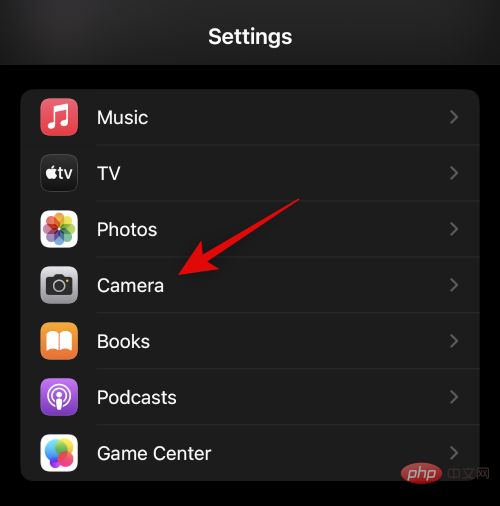
现在点击顶部的 格式 。
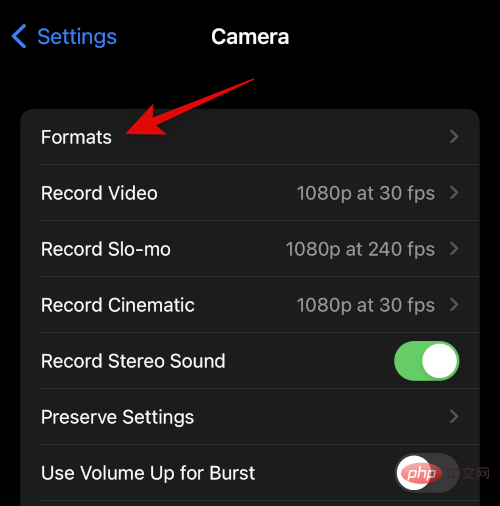
在顶部点击并选择图像的图像格式。您可以使用以下选项。
- 高效:这将以 HEIF/HEVC 格式存储图像。这些格式有助于减小文件大小,同时确保图像和视频中保留所有细节。在 iPhone 上拍摄 60 fps 的 4K、240 fps 的 1080p、HDR 或电影视频时,您需要使用此格式。
- 最兼容:最兼容将以 JPEG/H.264 格式保存所有图像和视频。这些文件将与目前市场上可用的大多数设备和视频编辑器兼容。
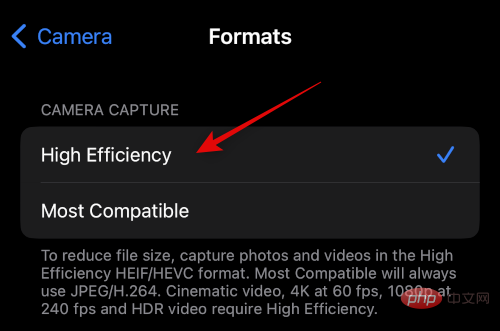
如果您想捕捉 RAW 图像,请向下滚动并打开 Apple ProRAW。使用相机应用程序时,您将可以选择在 ProRAW 中捕获哪些图像。
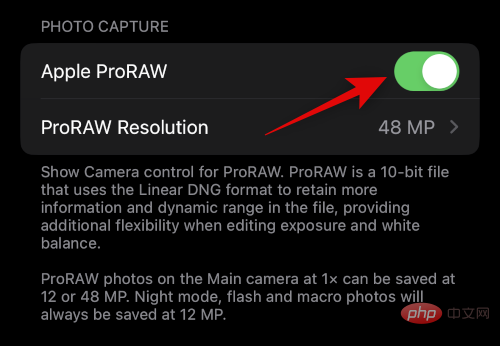
点击 ProRAW 分辨率为您的 ProRAW 图像选择分辨率。
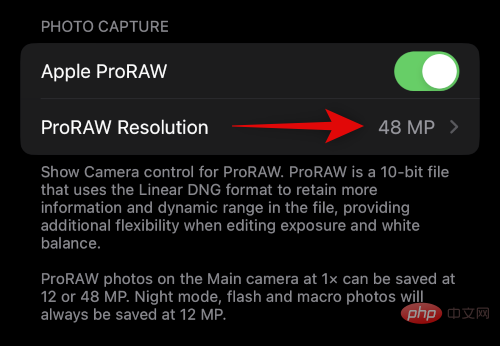
点击并选择您喜欢的分辨率。12 MP 图像的大小为 25 MB,而 48 MP 图像的大小最大为 75 MB。这些是近似值,可能会根据您捕获的内容而略有不同。
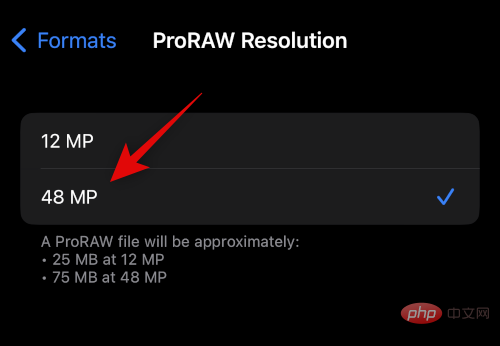
如果您想录制 ProRes 视频,请返回上一页并打开 Apple ProRes 。这是一种专业的视频录制格式,可为 HDR 视频提供 10 位色深。在一分钟内以高清拍摄的 ProRes 视频的大小通常为 1.7 GB。
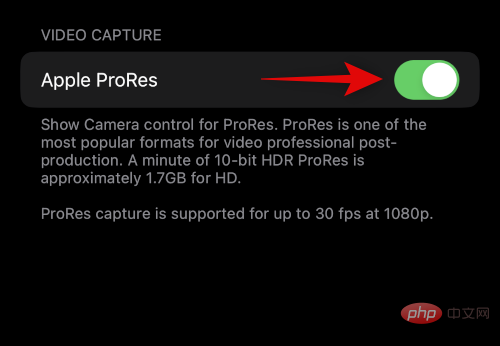
就是这样!您现在将自定义并选择您喜欢的图像格式。
2. 选择您的录制分辨率
您可以预先确定在 iPhone 14 Pro 和 Pro Max 上录制视频、慢动作和电影视频的录制分辨率。这些将是您的默认录制分辨率,如果需要,可以在相机应用程序中随时更改。让我们开始吧。
打开设置应用程序并点击 相机。
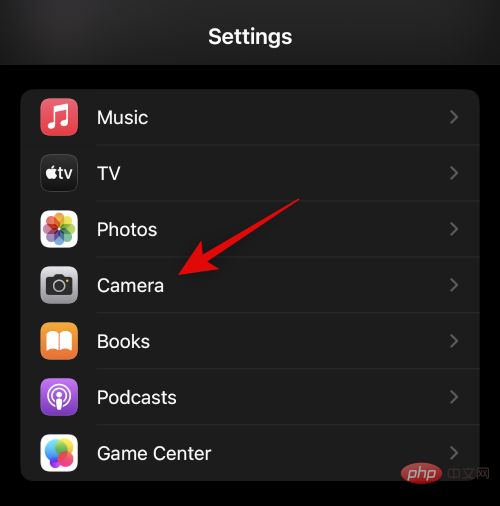
现在点击并选择 录制视频。
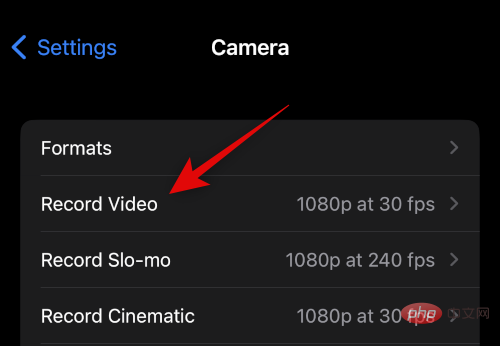
点击并选择您喜欢的默认分辨率。您应该可以使用以下选项。
- 720p 高清,每秒 30 帧
- 30 fps 的 1080p 高清
- 1080p 高清,每秒 60 帧
- 4K 每秒 24 帧
- 4K 每秒 30 帧
- 4K 每秒 60 帧
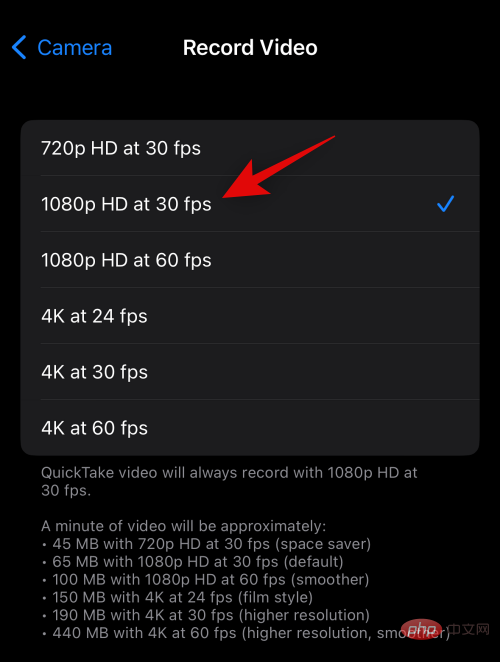
如果您希望根据您所在的地区使用 PAL 格式,请点击 显示 PAL 格式。
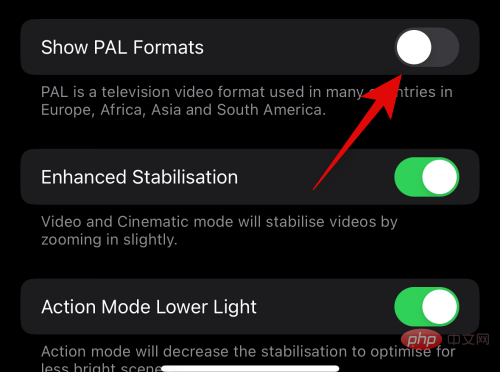
PAL 格式现在将在上面的列表中提供。点击并选择您喜欢的那个。
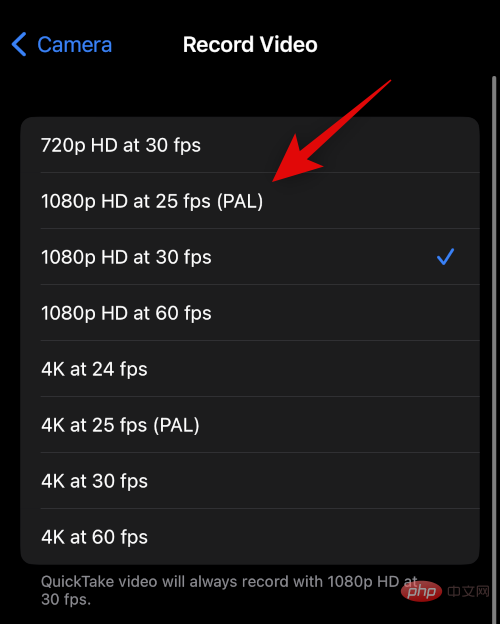
根据您的喜好打开 增强稳定性。录制电影和普通视频时,打开此切换以稍微放大,以将软件稳定应用于您的捕捉。
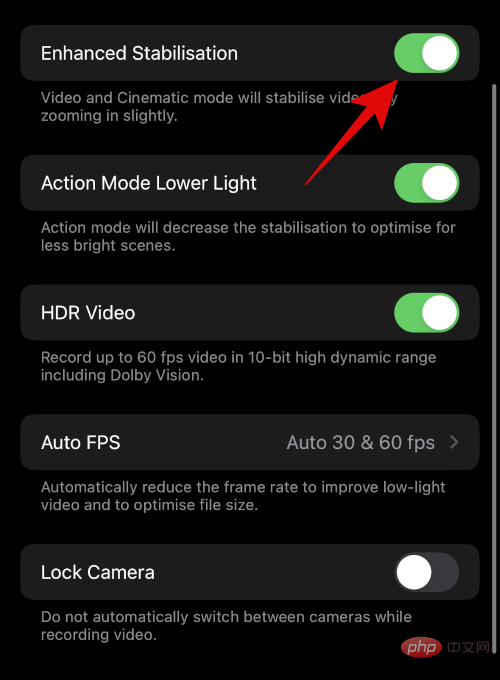
同样,如果您希望在低光照条件下使用动作模式,请打开 动作模式低光照。启用此功能后,您的 iPhone 会降低稳定性以应对光线不足的情况。
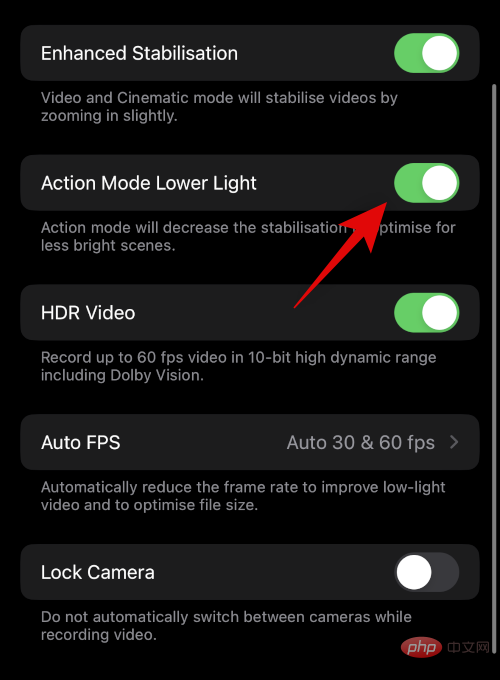
如果您想以 HDR 录制,现在打开 HDR 视频。以 HDR 录制时,您最多可以录制 60 fps。
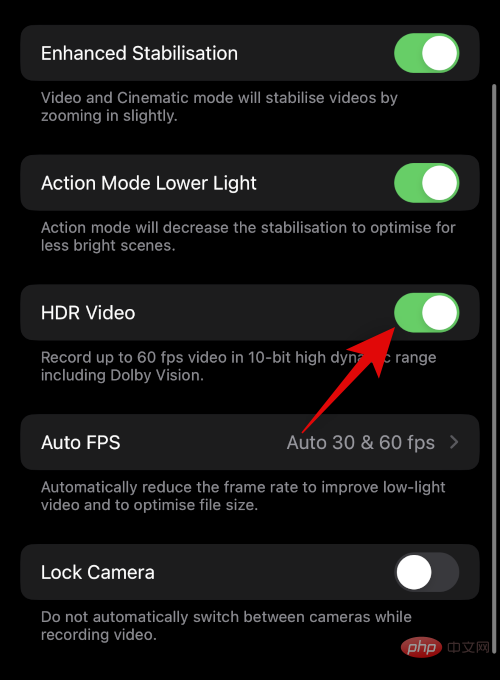
点击 自动 FPS。
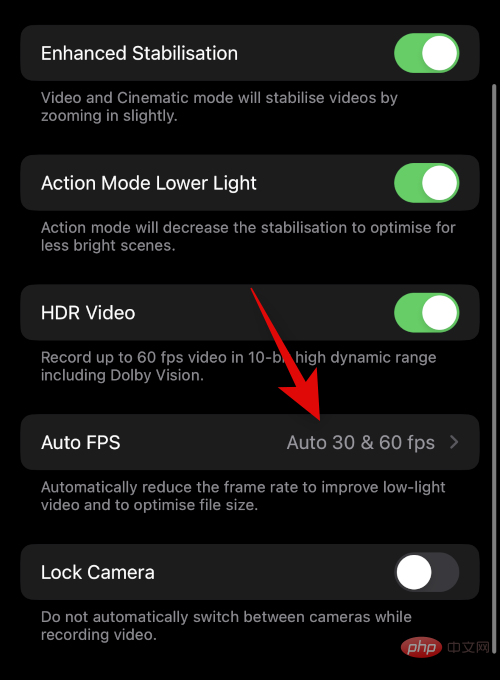
选择是否希望 iOS 根据当前光照条件自动为视频选择 fps。您可以选择 自动 30 fps来切换以优化 30 fps 视频,或者选择 自动 30 和 60 fps来优化两者。如果您希望相机应用程序以您选择的 fps 进行录制,而不管当前的照明条件如何,请选择从不。
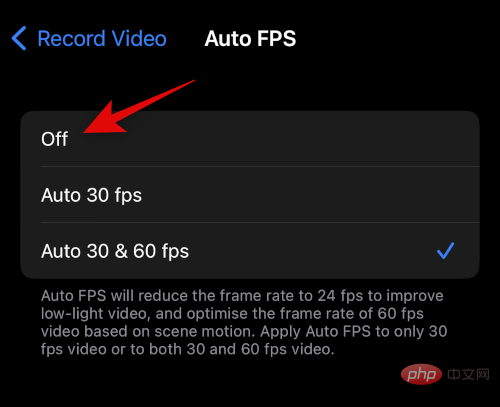
返回,最后, 如果您希望在录制视频时禁用相机之间的切换,请打开锁定相机的切换开关。
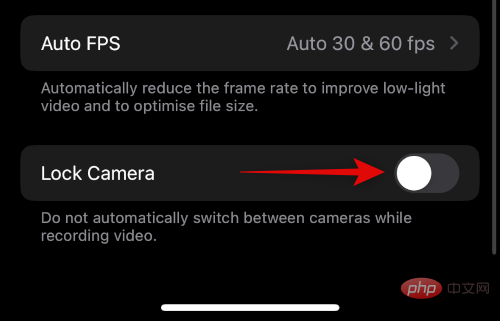
现在返回上一个屏幕并点击 Record Slo-mo。
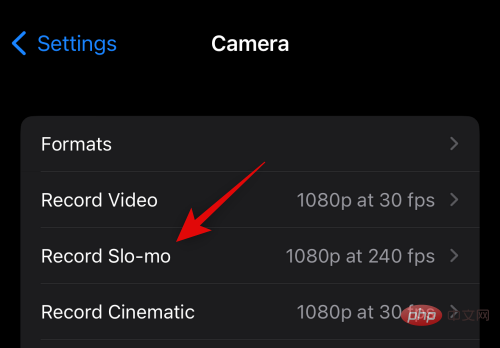
为在 iPhone 上拍摄的慢动作视频选择您喜欢的帧速率和分辨率。
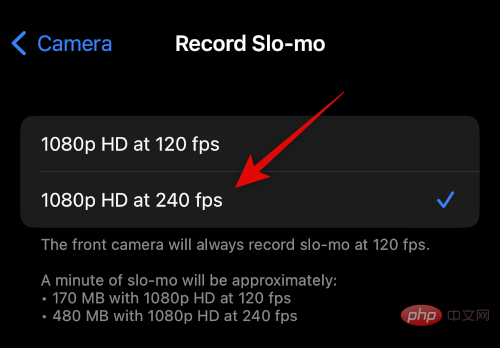
返回并点击 录制电影。
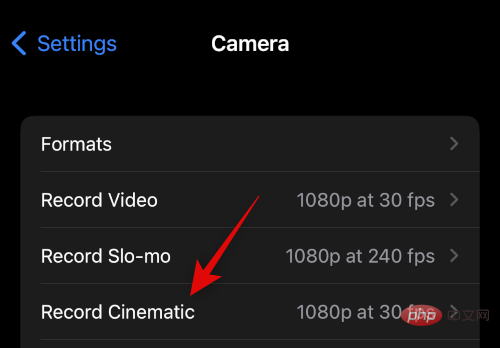
像我们为其他录制模式所做的那样,选择您喜欢的分辨率和 fps。
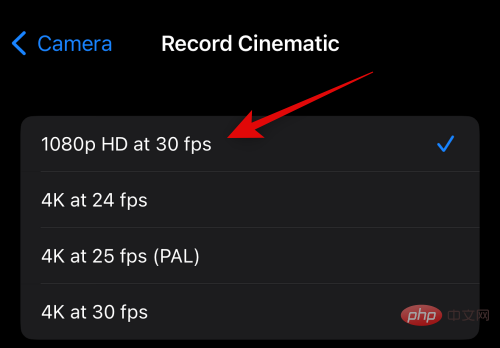
就是这样!您现在将根据您的偏好和要求自定义录制设置。
3.调整其他设置
相机应用程序提供了更多选项来更好地优化您的图像捕捉体验。下面介绍如何在 iPhone 14 Pro 和 Pro Max 上自定义这些设置。
打开 iPhone 上的“设置”应用,然后点击 “相机”。
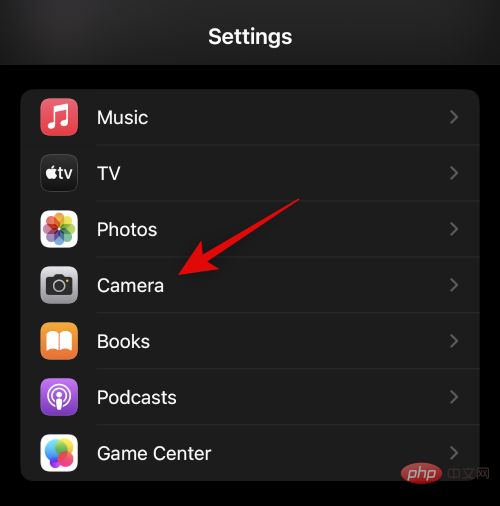
您获得的第一个选项是切换Stereo Sound。根据您的偏好点击并打开或关闭切换。
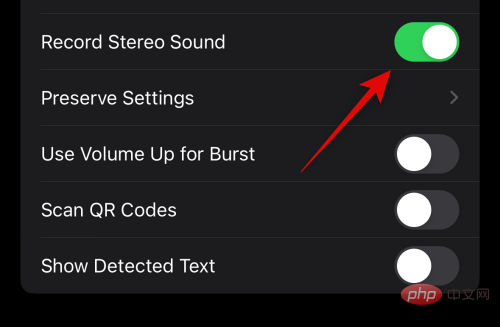
接下来点击 保留设置。此选项将允许您在关闭相机应用程序后保留您在捕获图像时选择的设置。
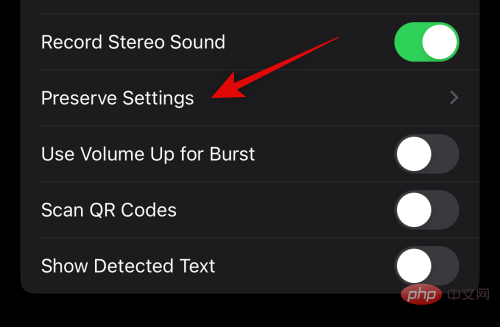
根据您希望保留的更改,点击并打开以下选项的切换开关。关闭应用程序后,对相机应用程序中的这些选项所做的更改将不会恢复为您的默认选择。
- 相机模式
- 创意控制
- 宏观控制
- 曝光调整
- 夜间模式
- 人像变焦
- 动作模式
- 苹果 ProRAW
- 苹果 ProRes
- 实况照片
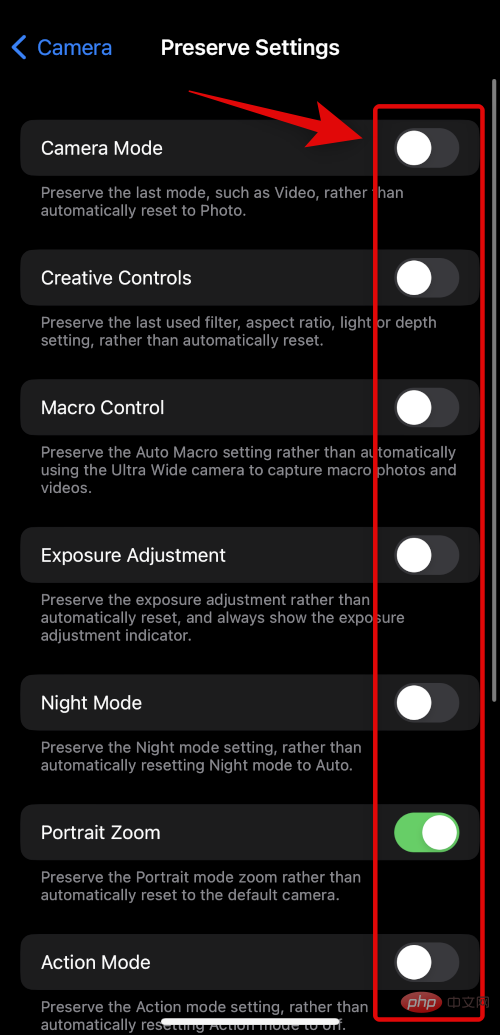
现在返回上一页。如果您希望使用 iPhone 上的音量调高按钮以连拍模式拍摄图像,请点击并打开 使用音量调高进行连拍的切换。
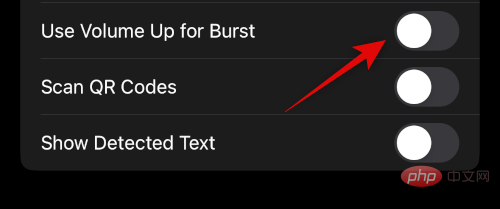
同样, 如果您希望使用相机应用程序扫描二维码,请切换扫描二维码。
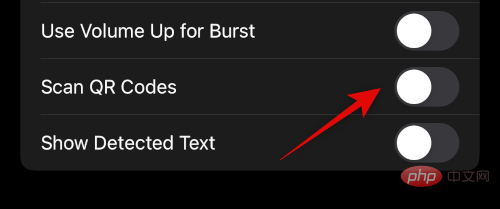
最后,如果您希望使用 OCR 通过相机应用程序识别来自现实世界的文本,请打开 显示检测到的文本。
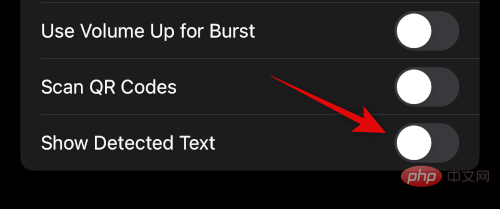
如果您希望在捕获图像时使用合成网格,请向下滚动到 COMPOSITION部分并打开 网格的切换。
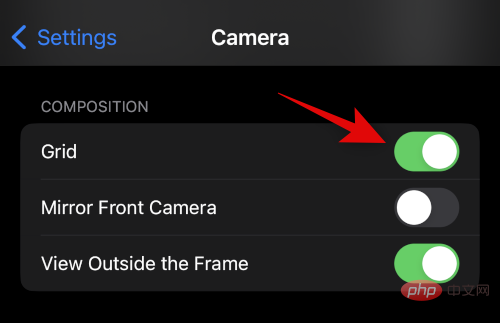
打开 镜像前置摄像头以镜像从前置摄像头捕获的图像。
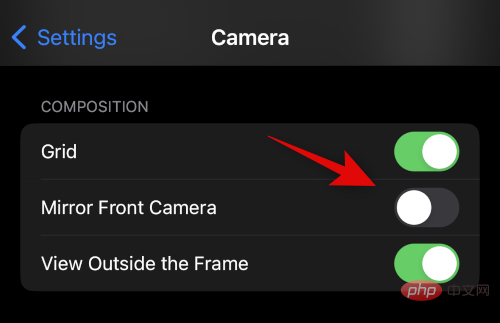
同样, 如果您希望在合成框架之外的“相机”应用中查看预览,请切换“在框架外部查看”。
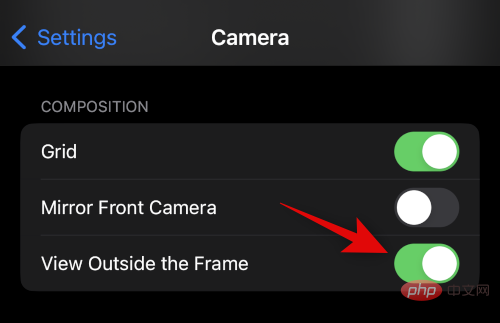
轻点“ 摄影风格”以选择首选风格。
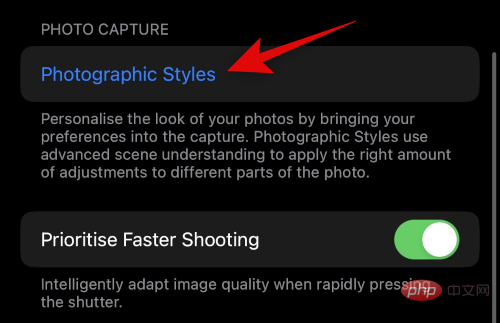
滑动并找到您喜欢的样式。我们将在本教程中使用 Cool。点击所选摄影风格底部的使用“酷” 。
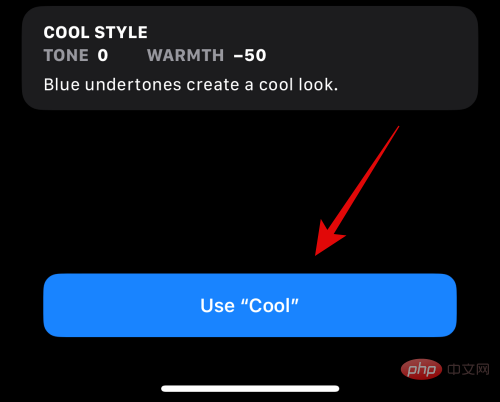
现在,如果您希望 iPhone 自动调整相机设置以在更快地按下快门按钮时立即捕捉图像,请 打开“ 优先快速拍摄”开关。
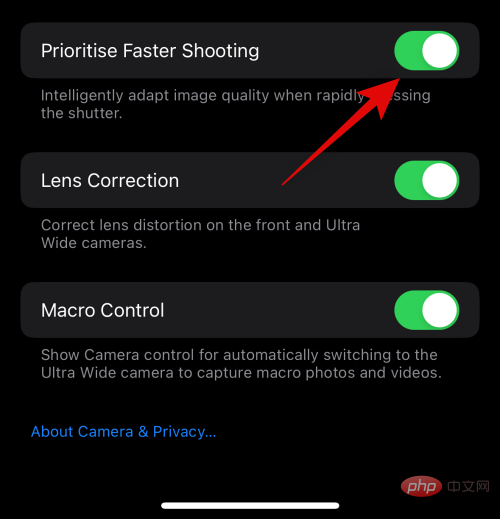
切换 镜头校正是否要校正超广角和前置摄像头的镜头失真。
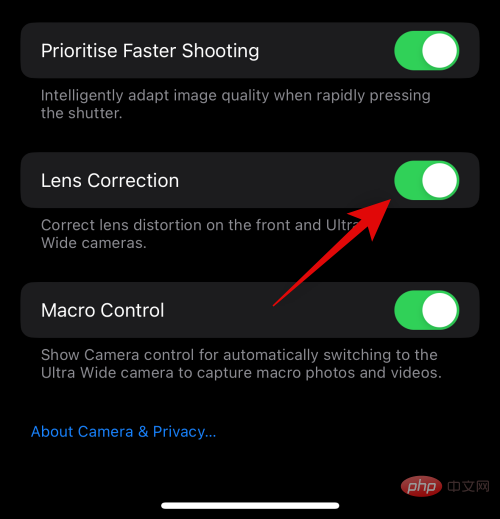
当您靠近对象和主题时,切换 宏控制以自动使用宏。
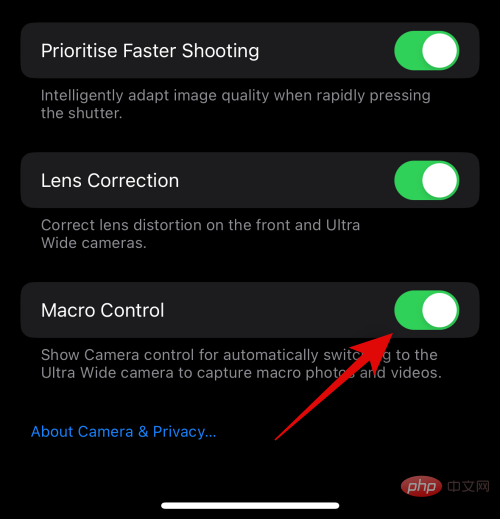
就是这样!您现在将根据自己的喜好自定义所有相机设置。
要知道的 7 种相机模式(还解释了控件)
现在让我们看一下相机应用程序以及为每种模式提供给您的所有控件。这将帮助您在现实世界中捕捉图像时充分利用 iPhone 的相机,即使您必须立即捕捉图像。
1.全景模式
下面介绍如何在 iPhone 14 Pro 和 Pro Max 上捕捉和使用全景控件。
打开相机应用程序,然后点击 底部的 PANO 。
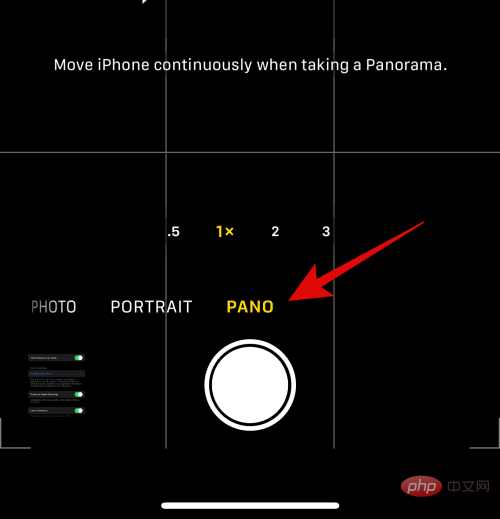
点击并从屏幕底部的选项中选择您的镜头。
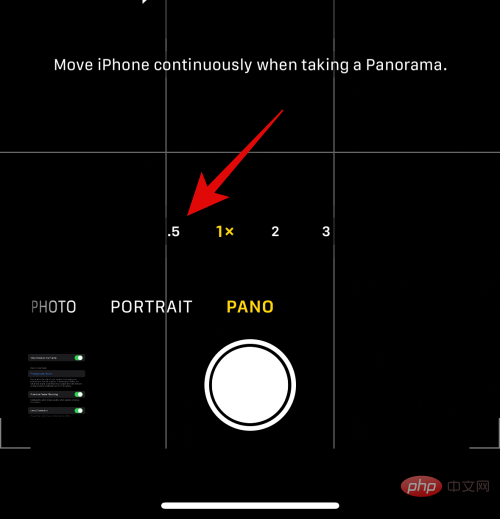
拍照时,您需要保持屏幕上的箭头与黄线对齐。相应地定位自己并点击快门按钮开始拍摄全景。
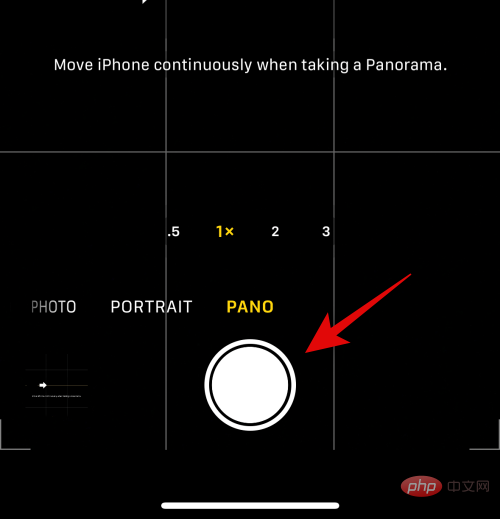
如果你开得太快,你的 iPhone 会要求你放慢速度。您还将在左侧预览正在拍摄的全景图。
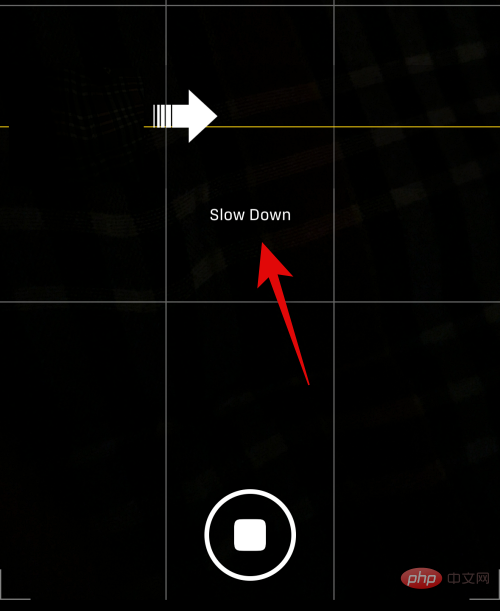
这就是您可以在 iPhone 上拍摄全景照片的方式。
2.人像模式
肖像图像为主体的背景添加了美学模糊,以获得更专业的外观。以下是在 iPhone 14 Pro 和 Pro Max 上使用此模式的方法。
打开 iPhone 上的相机应用,然后点击底部的肖像。
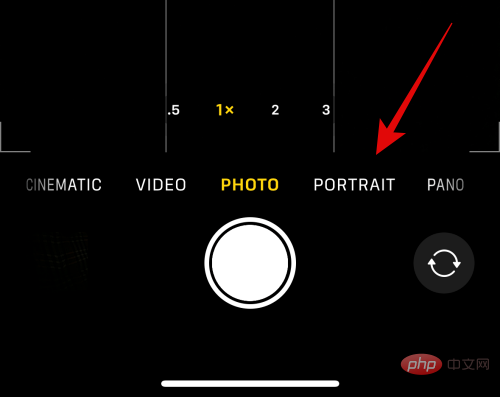
我们先来看看使用后置摄像头时提供的控件。点击左侧的 1x 或 2x 图标可在镜头之间切换。点击并选择您喜欢使用的镜头。现在在选项之间滑动以选择您喜欢的人像照明。
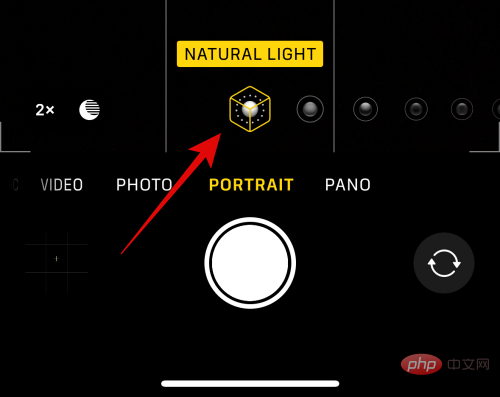
向上滑动以查看其他可用的捕获控件。
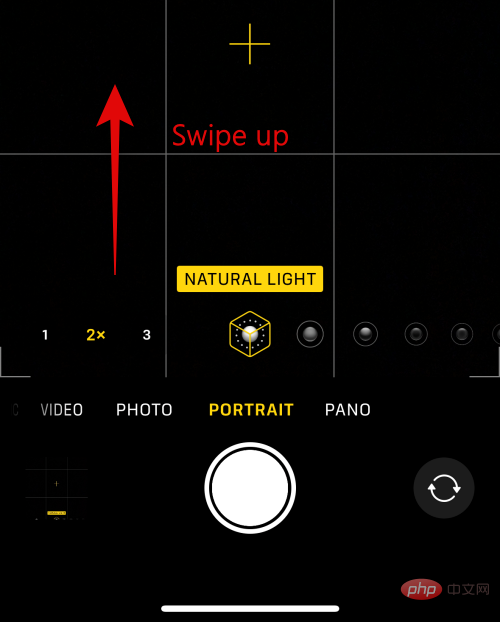
点击 Flash图标以根据您的偏好切换 Flash。
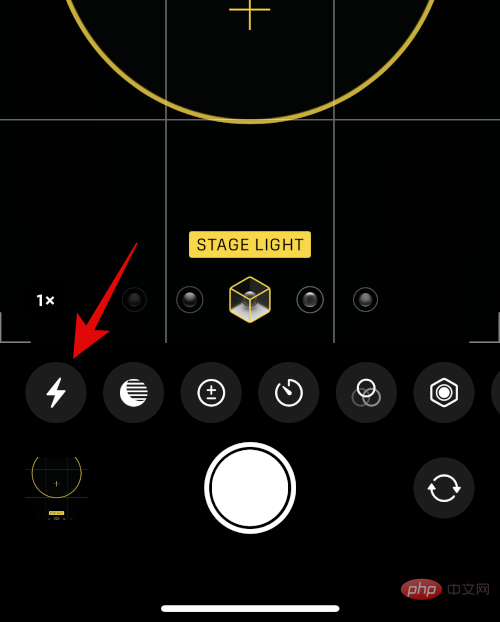
同样,点击它旁边的图标来调整 曝光。
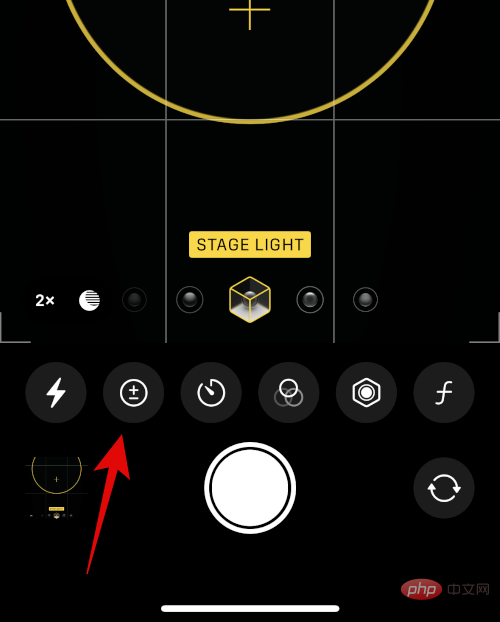
使用滑块增加或减少曝光。
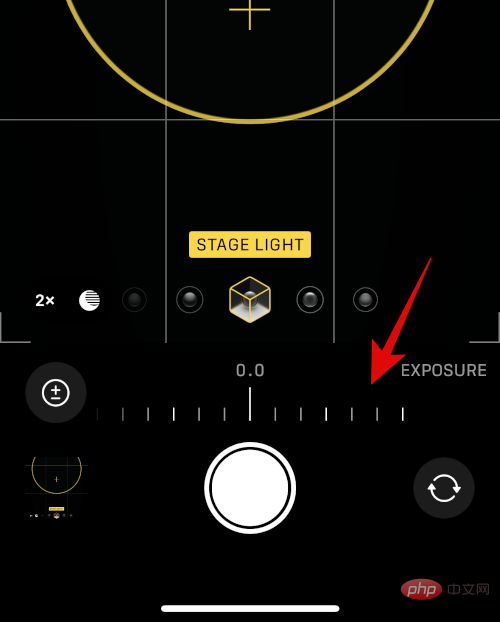
再次点击 曝光 图标以关闭该选项。接下来,您有计时器图标。点击它以打开或关闭图像捕获的计时器。
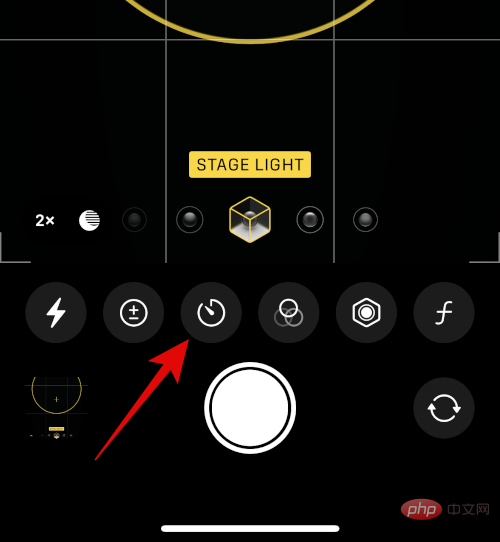
点击并选择您喜欢的持续时间,然后点击计时器图标以关闭该选项。
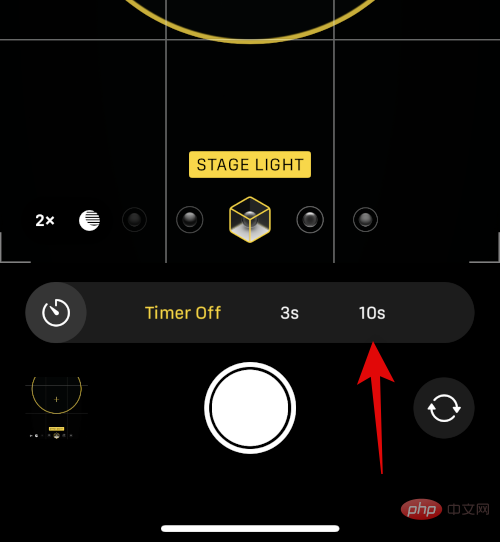
如果您希望将过滤器应用于您的捕获,请点击下一步的 过滤器图标。
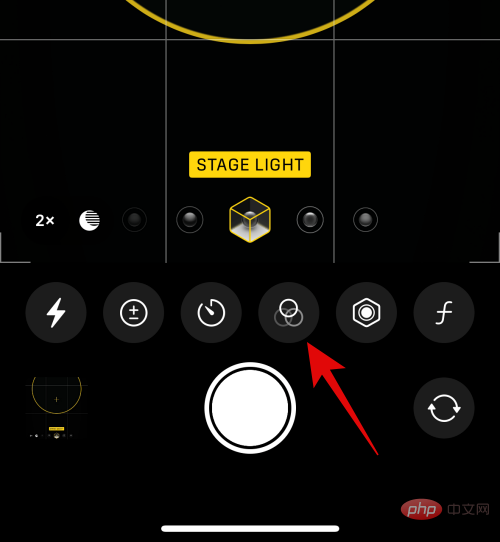
轻扫并通过点击选择您喜欢的过滤器。
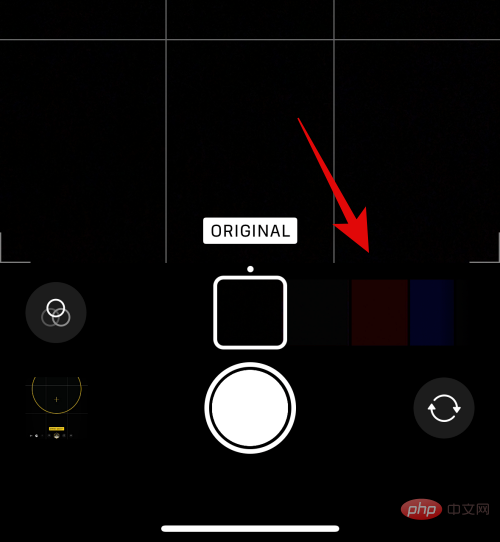
最后一个选项将允许您手动选择焦距。这可以帮助您控制图像中的景深。使用滑块调整焦距并设置所需的值。
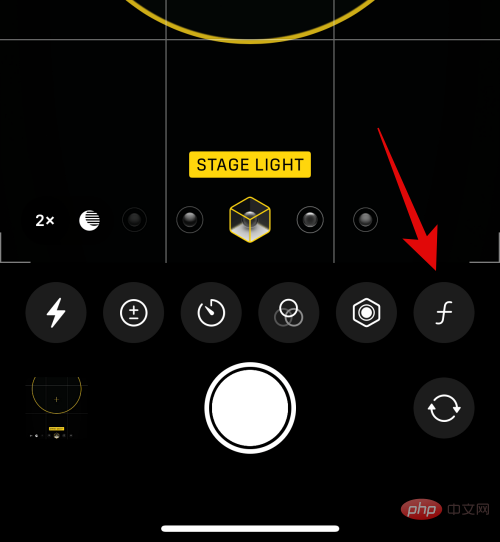
就是这样!自定义这些选项后,您可以根据需要捕获图像。
3.照片模式
正常拍摄照片时,您可以使用很多选项,包括 Apple ProRAW。以下是在 iPhone 上正常拍摄照片时如何自定义和访问它们的方法。
打开相机应用程序。默认情况下 应该选择照片 模式。如果没有,请点击并选择 屏幕底部的 照片 。
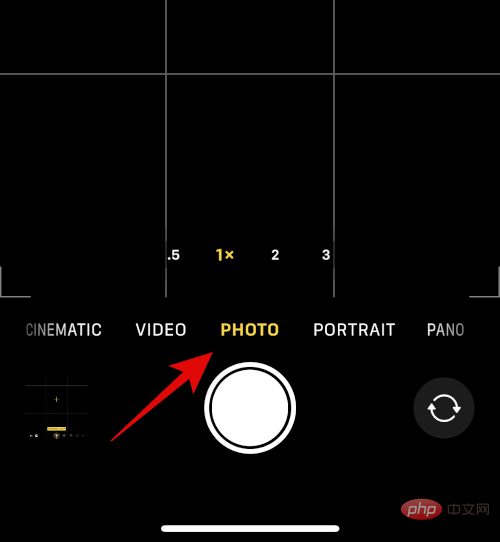
首先从底部相机模式上方的可用选项中选择您的镜头。
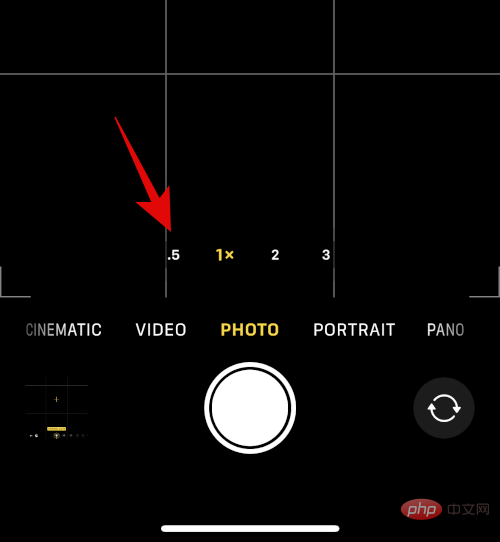
现在向上滑动以查看可用的菜单选项。
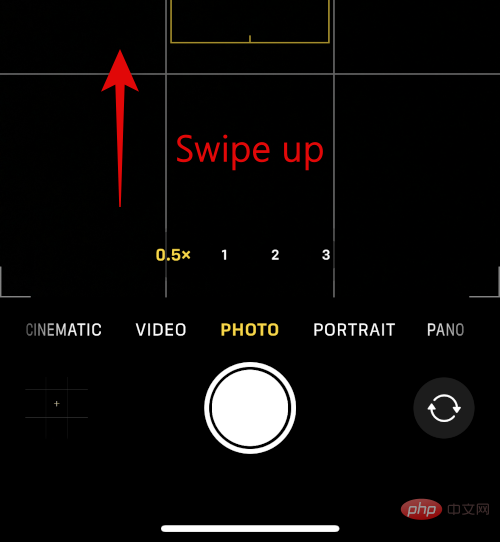
使用第一个图标根据您的偏好 切换 Flash 。
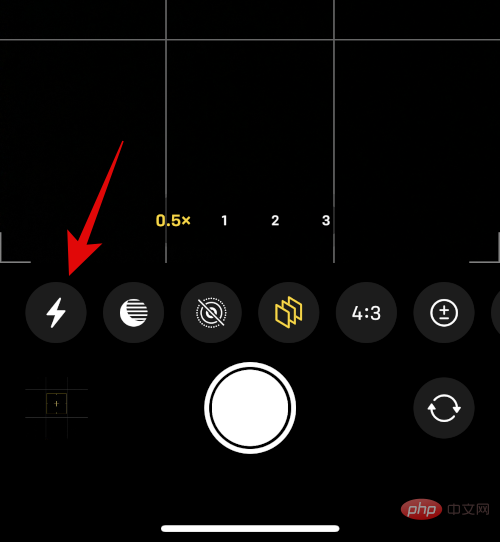
点击下一个图标来调整您的快门速度。
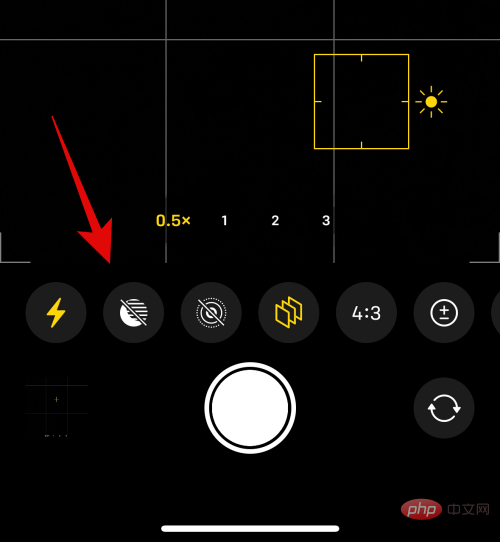
现在使用滑块手动拨入您的快门速度。
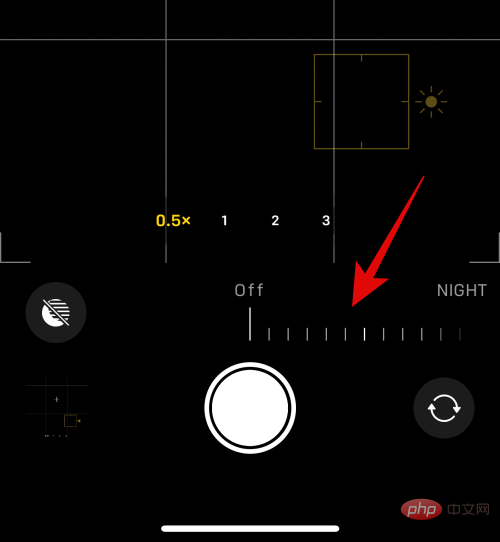
点击下一个图标以切换 Live Photo。根据您的偏好 点击 开 或 关 。
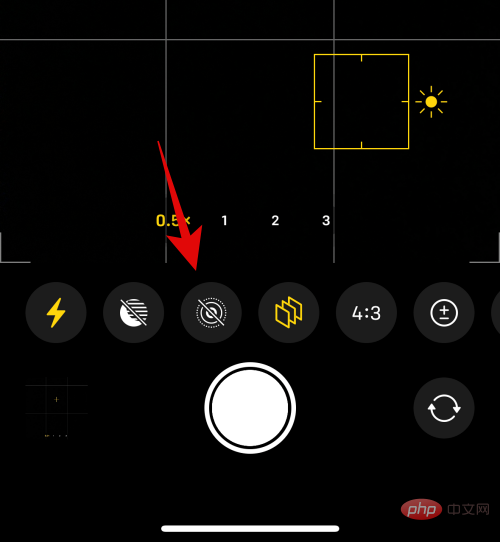
现在点击下一个图标来选择您的 摄影风格。默认情况下将应用您选择的摄影风格。您可以使用此选项更改摄影风格或微调您的摄影风格应用的值。
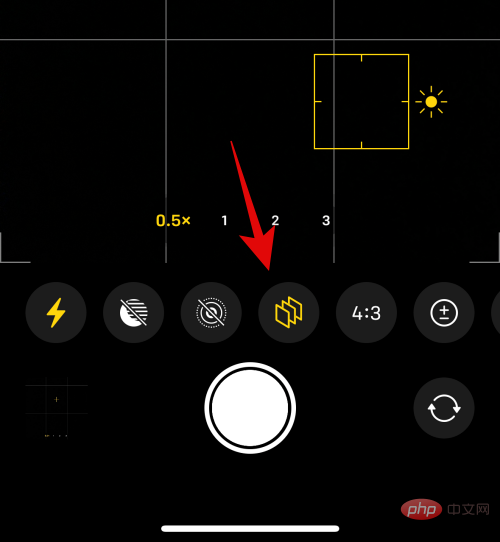
在取景器上滑动以更改摄影风格。
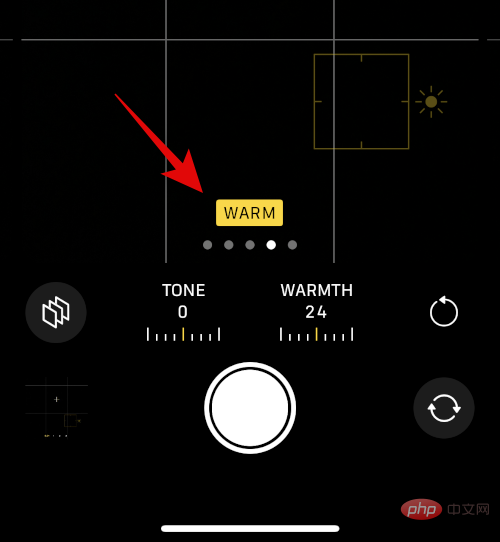
使用 色调 和 暖色 值来微调您的摄影风格的值。
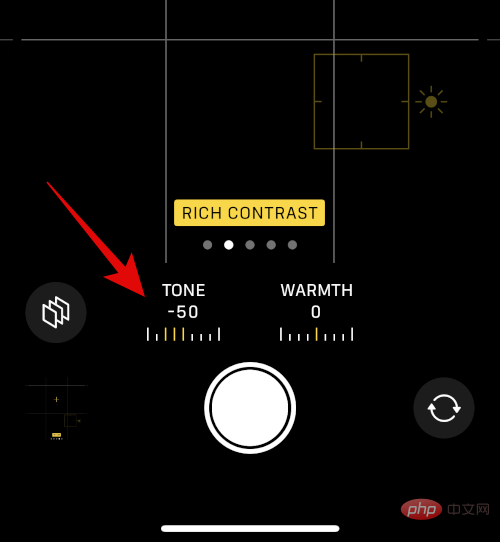
如果需要,您可以点击 重置 图标以重置色调和暖度值。
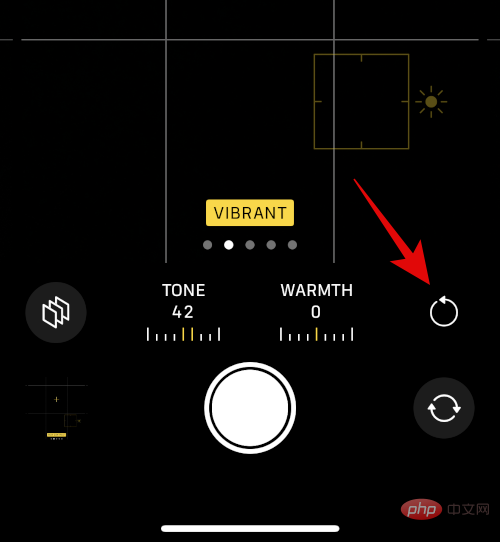
现在点击下一个图标以选择图像的纵横比。
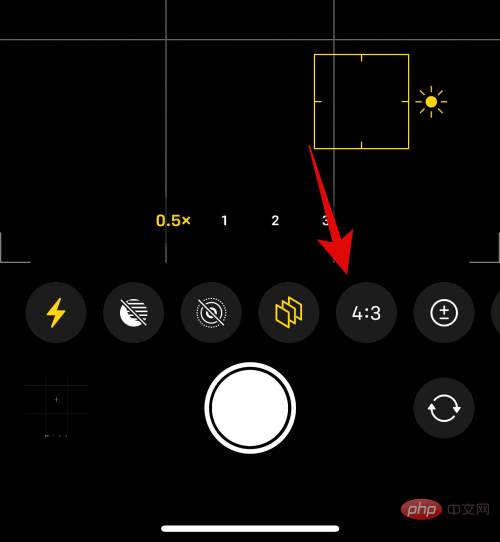
点击并选择您喜欢的纵横比。
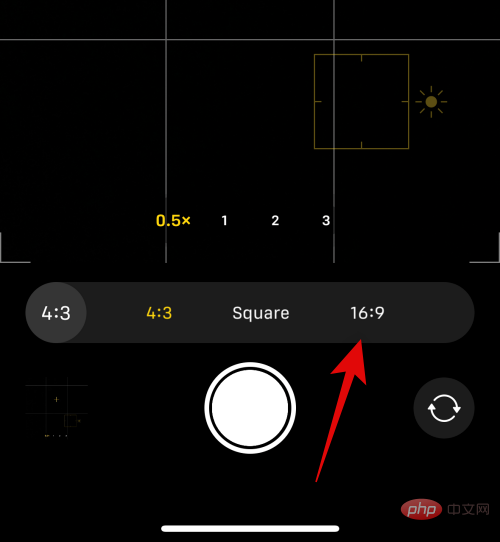
下一个图标可以帮助您调整 曝光。点击图标并像我们之前所做的那样调整曝光。
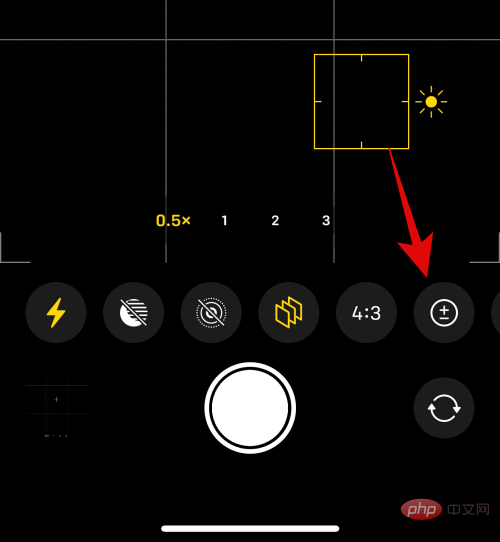
如果需要,类似地使用下一个图标来使用 计时器。
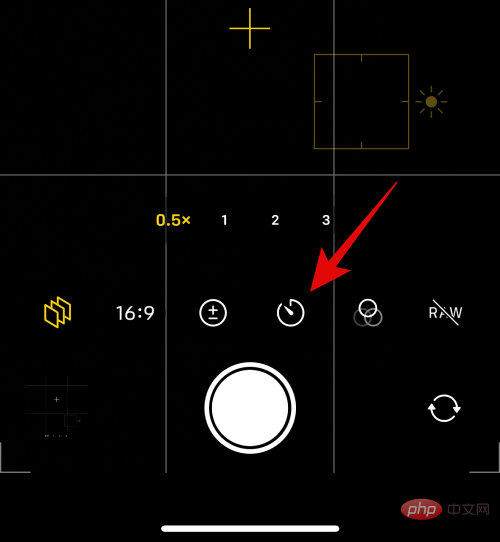
下一个图标将帮助您应用 过滤器。点击图标并选择您喜欢的过滤器。
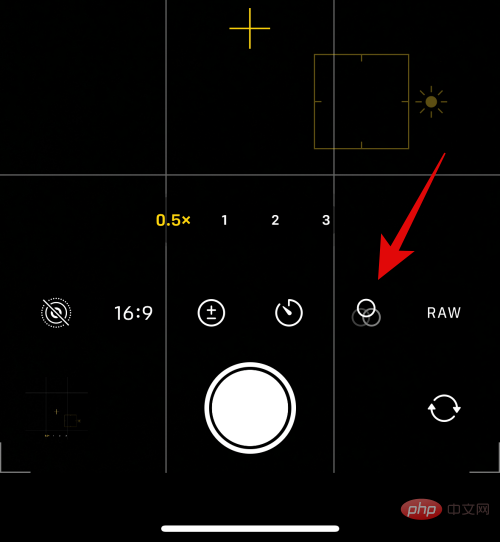
如果您在 iPhone 14 Pro 和 Pro Max 上启用了 Apple ProRAW, 最后一个图标将允许您启用 RAW捕捉。
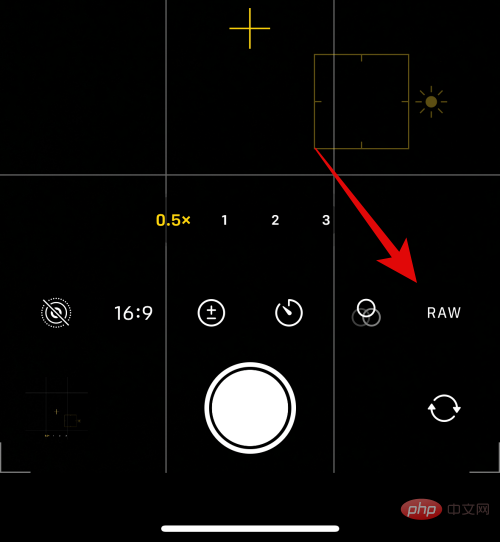
就是这样!您现在将自定义您的照片模式设置,您现在可以根据需要使用快门按钮拍摄图像。
4.视频模式
捕捉视频时可用的选项略有不同。以下是您可以自定义它们并在 iPhone 上捕获视频的方法。
打开相机应用程序,然后点击 底部的 视频 。
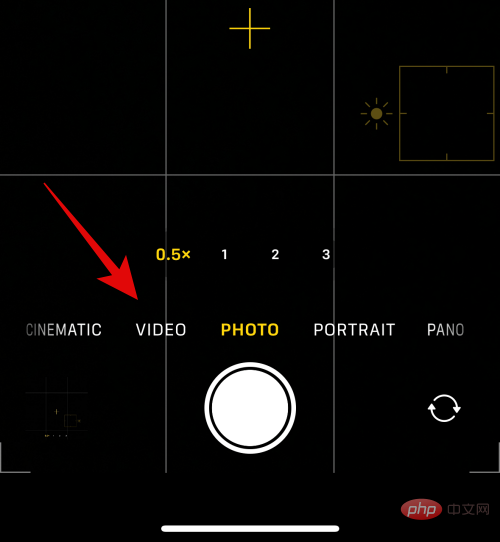
首先使用快门按钮上方的可用选项选择镜头。
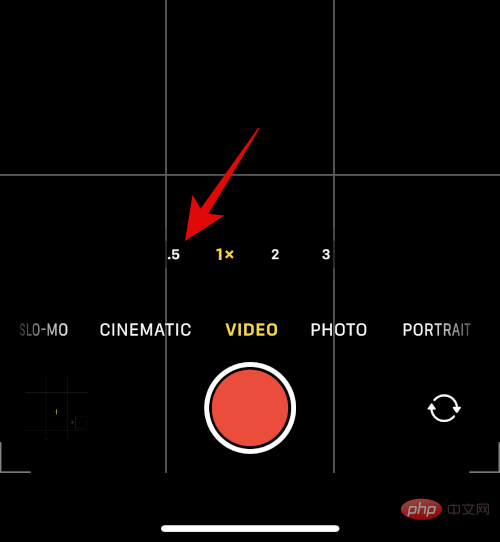
现在向上滑动以查看自定义视频的可用选项。
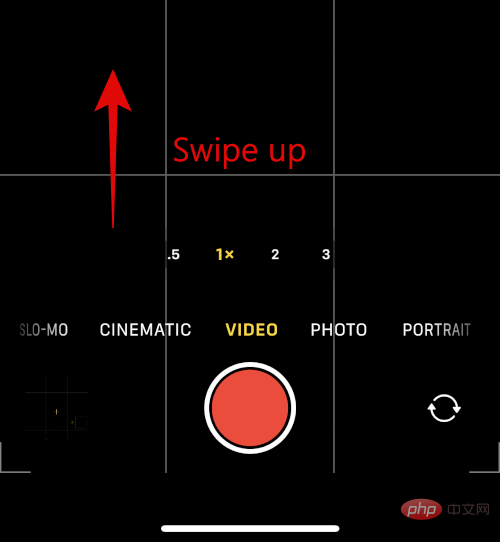
使用第一个选项切换 Flash。
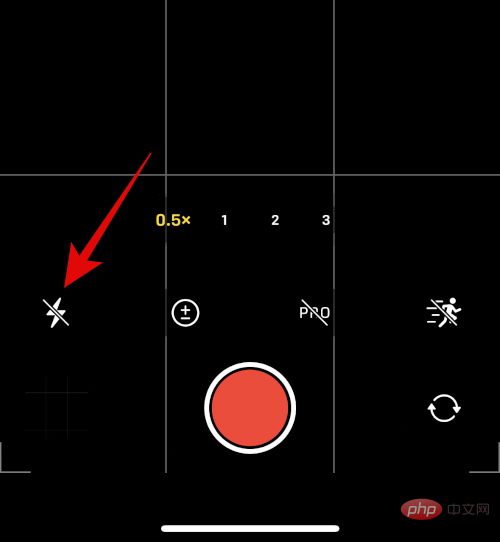
点击下一个图标来调整您的 曝光。
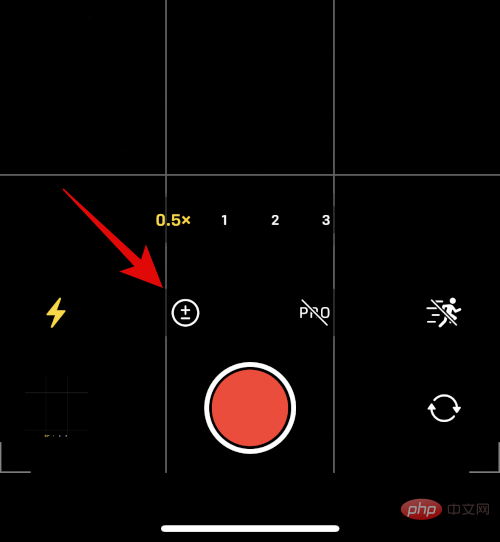
使用滑块调整曝光。
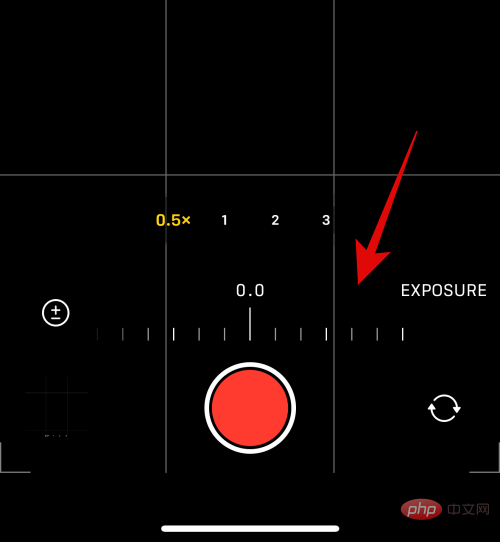
如果您启用了 Apple ProRes,则可以使用下一个切换来启用它。
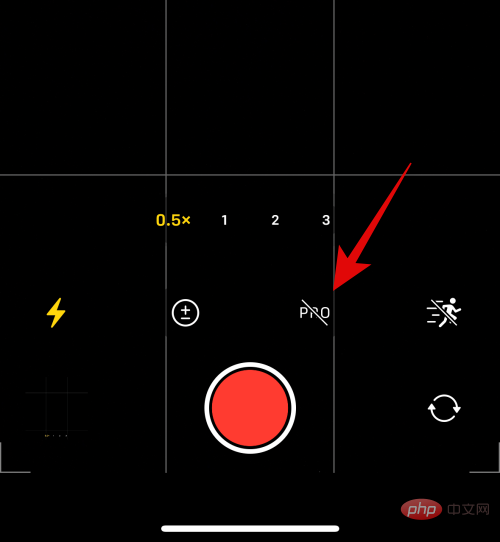
最后一个选项是 Action Mode。如果您想捕捉动态视频,请 点击并启用 动作模式 。

您现在可以通过点击 右上角的 HD 或 4K 来更改捕获视频的分辨率,具体取决于您当前的分辨率。
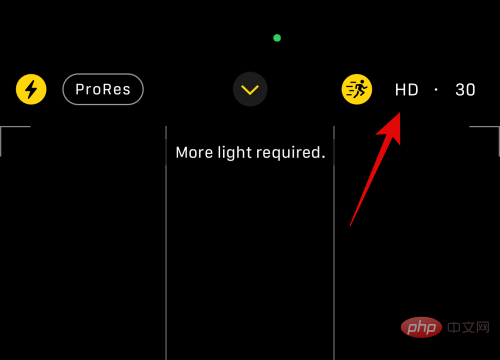
同样,点击分辨率旁边的当前帧速率以更改帧速率。
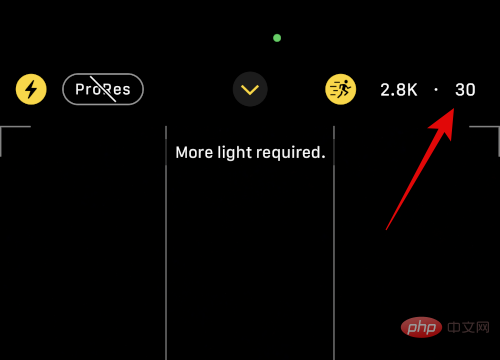
就是这样!您现在可以按下快门按钮开始在 iPhone 14 Pro 和 Pro Max 上拍摄视频。
5.电影模式
电影视频可让您直接在 iPhone 上创建更专业的外观。下面介绍如何在 iPhone 上自定义和捕捉电影视频。
打开相机应用程序并点击底部的电影。
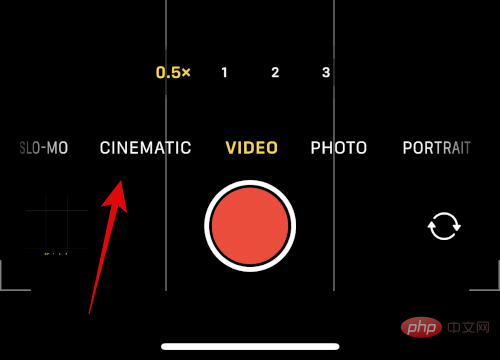
电影视频基本上为您的视频应用浅景深,以获得更专业的外观。这需要良好的照明条件,因为它依赖于较低的 f-stop。因此,您没有太多选项来自定义电影模式。首先选择您要使用的镜头。您只能 选择在电影模式下使用1x 或 3x 选项。
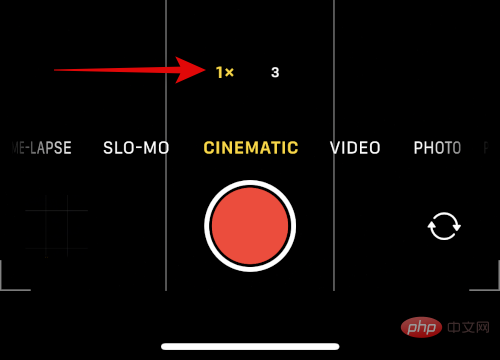
现在向上滑动以查看可用选项。
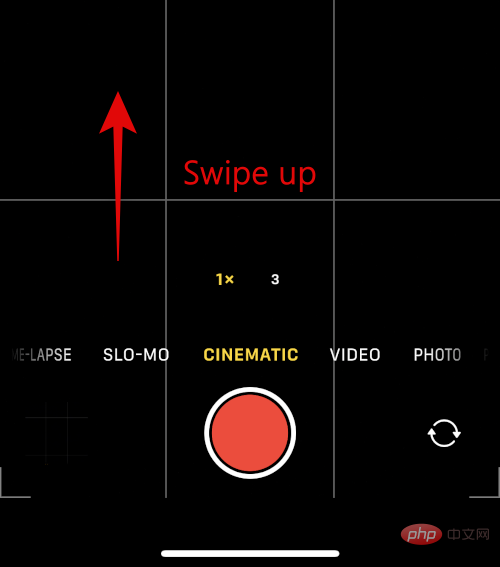
使用第一个图标切换 Flash 。
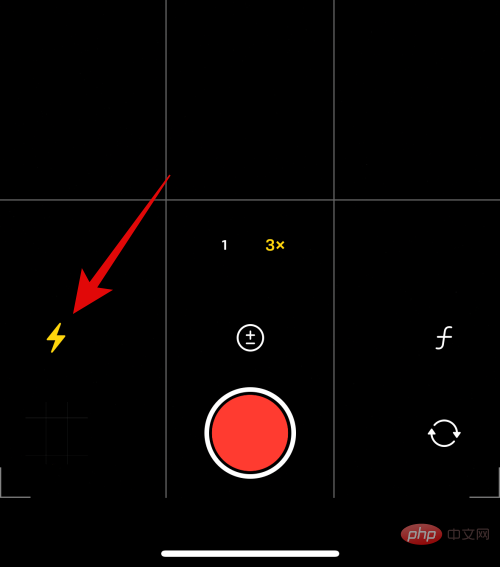
使用第二个图标调整您的 曝光。
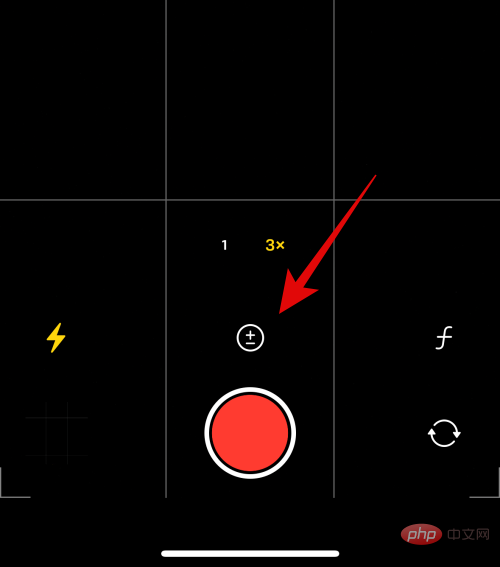
使用最后一个图标调整镜头使用的光圈值。
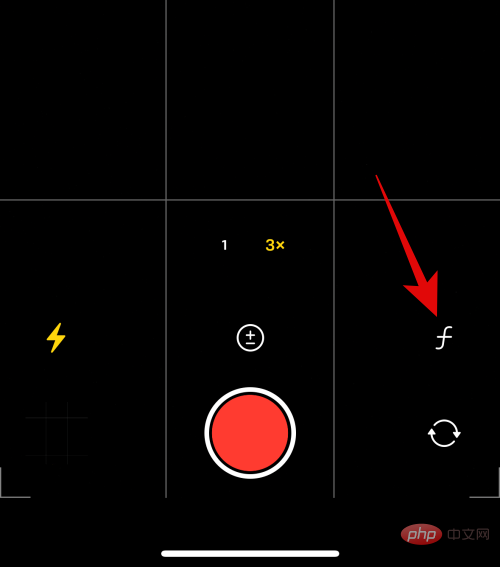
使用滑块调整当前焦距。
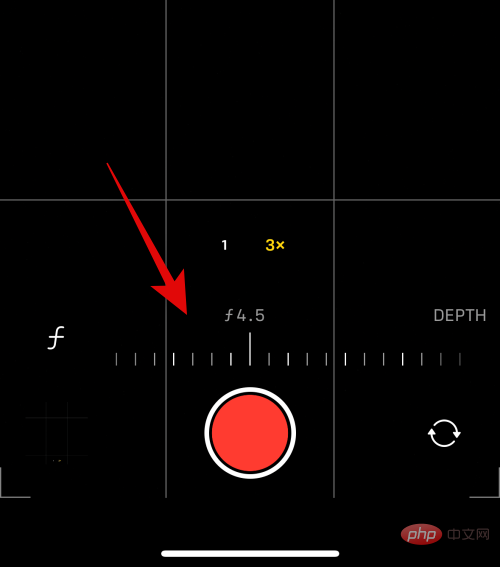
您现在可以像以前一样使用屏幕右上角的图标调整分辨率和 fps。
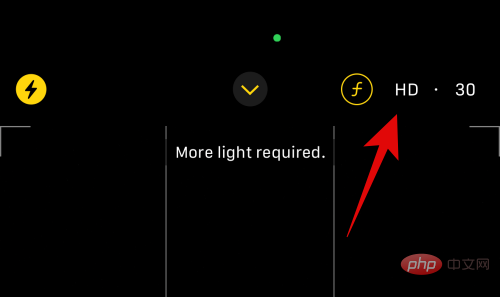
您现在可以点击快门图标在 iPhone 上录制电影视频。
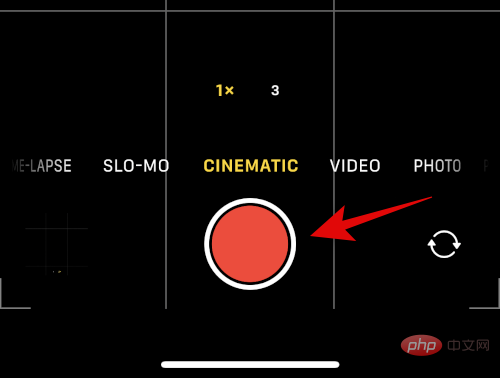
这就是您可以在 iPhone 上自定义和使用电影模式的方式。
6.慢动作模式
打开相机应用程序,然后点击 屏幕底部的 慢动作。
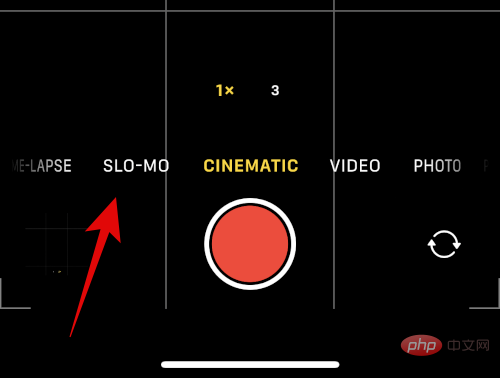
Slo-Mo 仅允许您使用超广角镜头或远摄焦距。点击并从快门按钮上方的可用选项中选择您喜欢的镜头。

现在点击并从屏幕右上角的选项中选择您的分辨率和 fps。
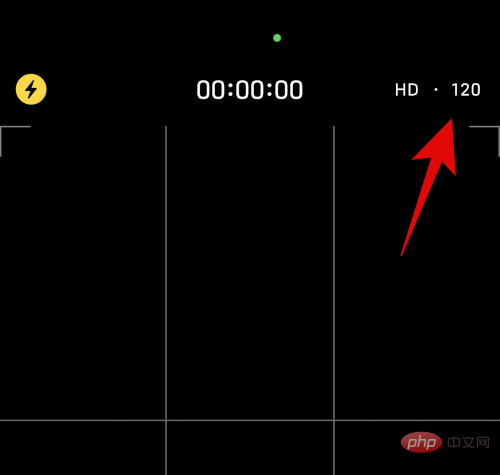
向上滑动以查看其他选项。
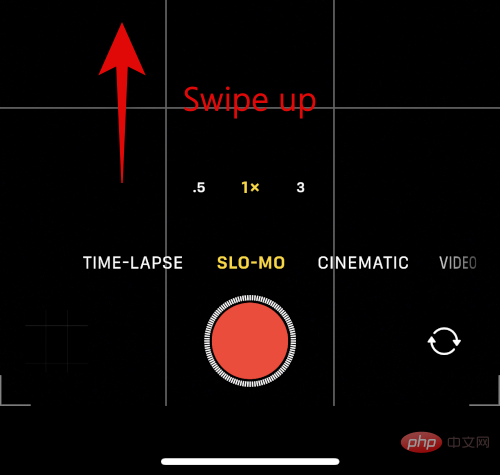
点击 Flash图标可根据需要打开或关闭 Flash。
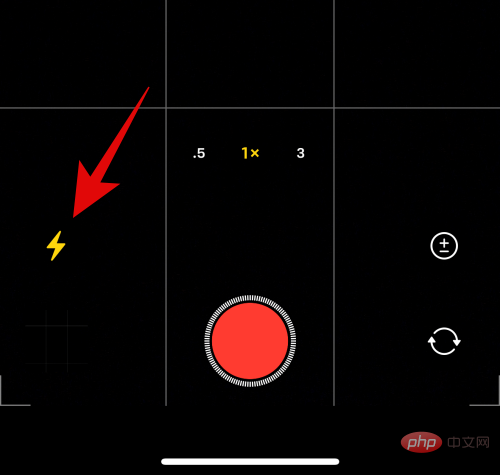
点击右侧的下一个图标以调整曝光。
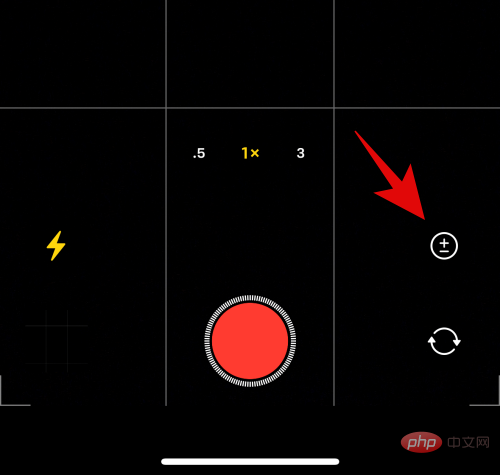
使用滑块调整曝光。
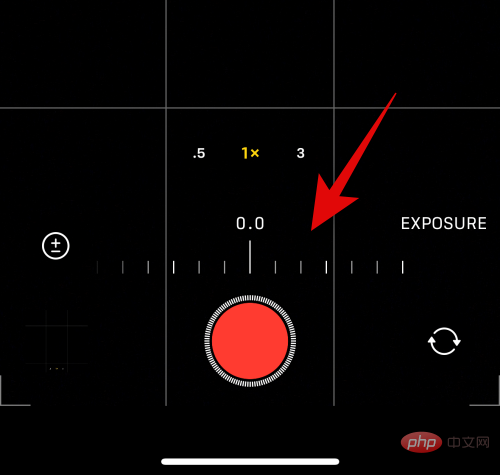
您现在可以使用快门按钮按预期录制慢动作视频。
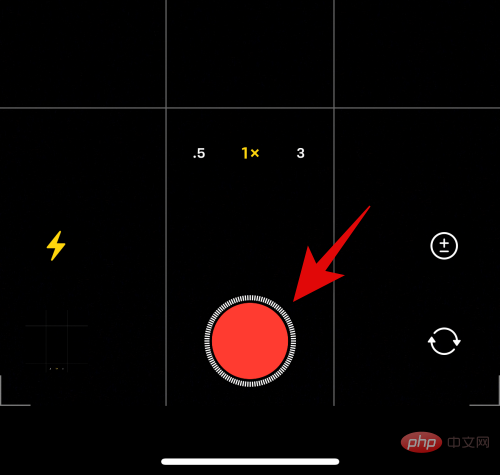
7.延时模式
与 Slo-Mo 一样,Time Lapse 不提供太多选项来自定义您的捕捉。下面介绍如何在 iPhone 上配置可用选项。
打开相机应用程序,然后点击 屏幕底部的延时 摄影。您会在可用相机模式的最左侧找到它。
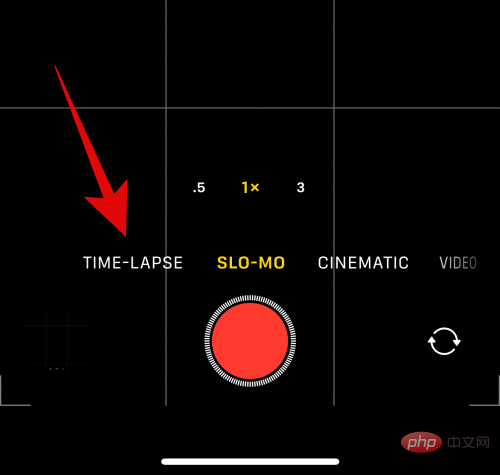
首先点击并从快门按钮上方的选项中选择您喜欢的镜头。
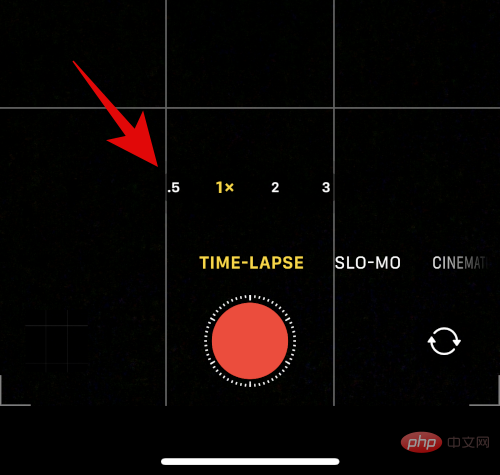
现在向上滑动以调整曝光。
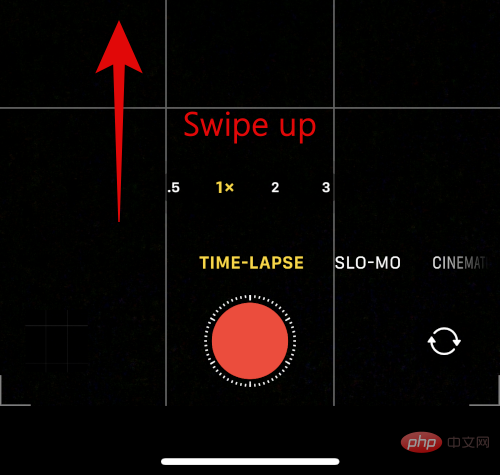
使用滑块根据需要调整曝光。
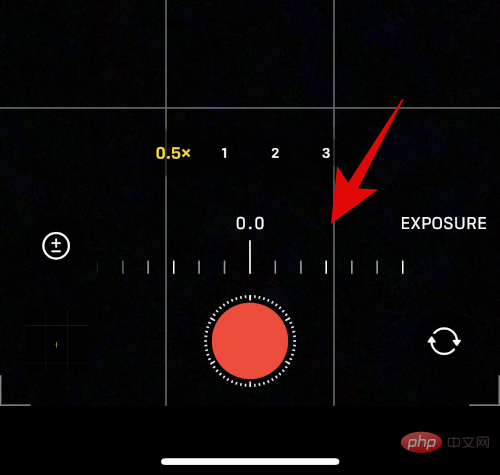
就是这样!您现在可以点击快门按钮来捕捉您的延时摄影。
要知道的 5 个基本相机功能 [分步教程]
尽管使用每种相机模式都非常简单和直观,但仍有一些相机功能、手势等可以帮助改善您在 iPhone 14 Pro 和 Pro Max 上的整体摄影体验。以下是一些基本和基本的相机功能,可帮助您改善 iPhone 上的相机体验。
1.如何手动缩放
您可能已经注意到使用相机应用程序时没有缩放选项。那么如何手动放大相机应用程序呢?让我们来了解一下!
打开相机应用程序并点击,然后选择您喜欢的相机模式。相机应用程序中的手动变焦取决于您在每种模式下可用的镜头。因此,我们将在此示例中使用 照片模式。

点击并按住可供您使用的镜片,无需抬起手指即可向上滑动。
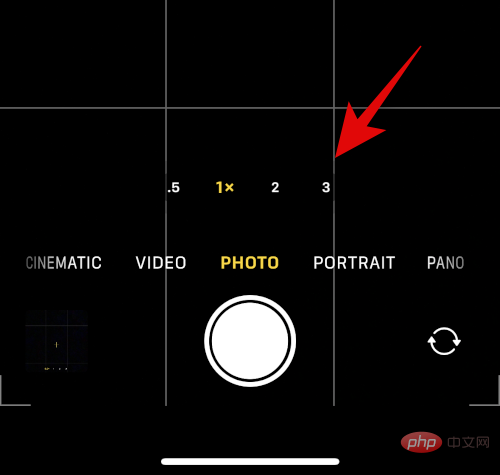
现在将出现一个圆形刻度盘,允许您放大相机应用程序。
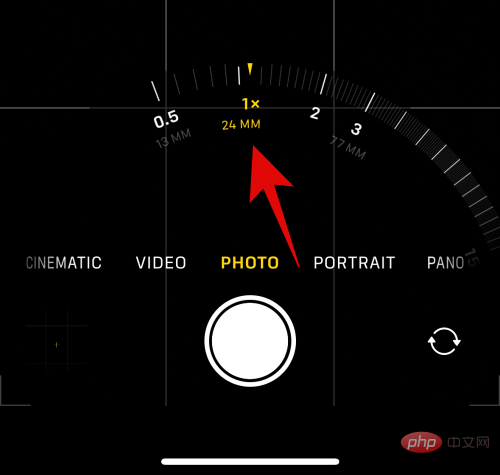
向左滑动 放大 ,向右滑动 缩小。
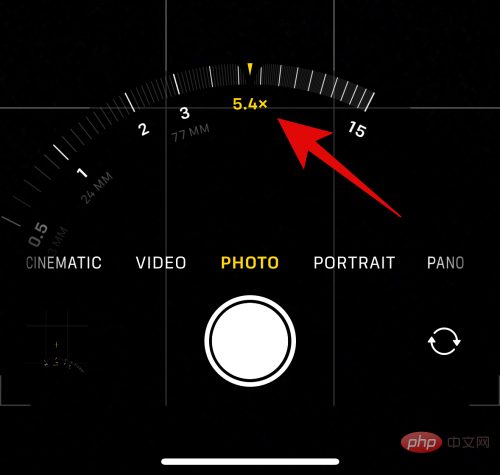
这就是您可以在 iPhone 14 Pro 或 Pro Max 上手动放大相机应用的方式。
2.如何快速访问曝光和其他设置
iPhone 相机应用程序非常全面,但具有许多自动功能,对于喜欢手动拨入设置和拍摄图像的用户来说,这可能会造成困难。这里有一些手势可以在 iPhone 应用程序中通过轻点和滑动来自动对焦、调整曝光和锁定对焦。
打开相机应用程序,然后点击底部所需的拍摄模式。我们将在此示例中使用 照片 模式。

现在点击您的主题以自动关注您的主题。
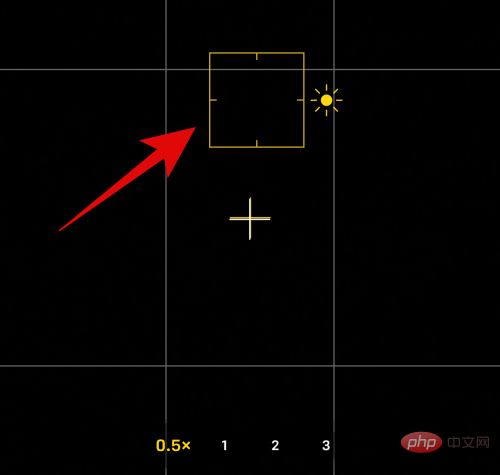
点击后,在激活对焦指示时快速向上或向下滑动以调整 曝光。向上滑动以增加曝光或向下滑动以减少曝光。
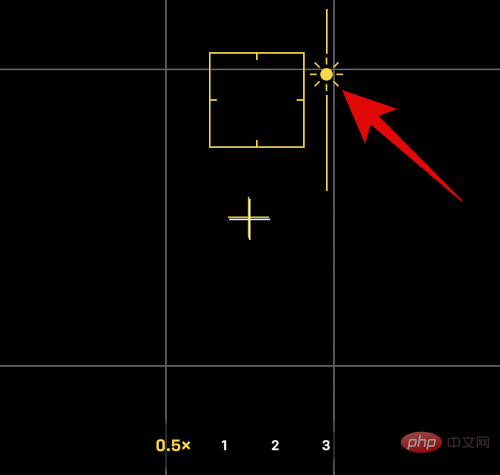
现在点击并按住您的主题几秒钟以锁定焦点。锁定焦点 后, AE/AF LOCK 将显示在屏幕顶部。
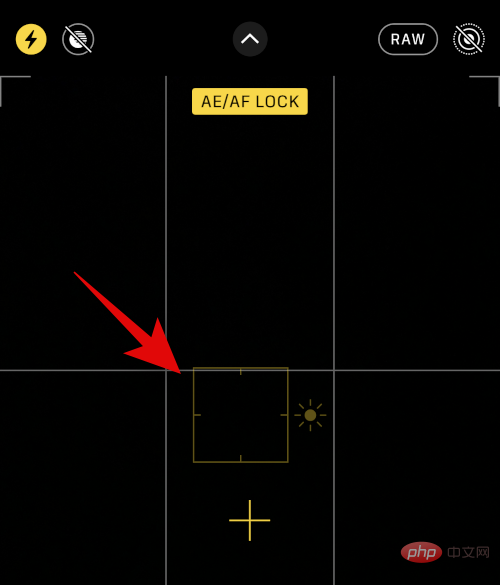
这就是您可以在 iPhone 相机应用程序中快速调整曝光和其他设置的方法。
3. 如何以不同方式使用快门按钮
相机应用程序中的快门按钮非常直观,并支持一些您可能不知道的手势。以下是一些快门按钮手势,可帮助提升您在 iPhone 14 Pro 和 Pro Max 上的摄影体验。
打开相机应用程序,然后通过点击屏幕底部的 选择您想要的相机模式。照片模式支持大多数手势,以帮助您从默认模式快速捕获图像和视频。

现在点击并向左滑动快门按钮以在 连拍模式下拍摄图像。
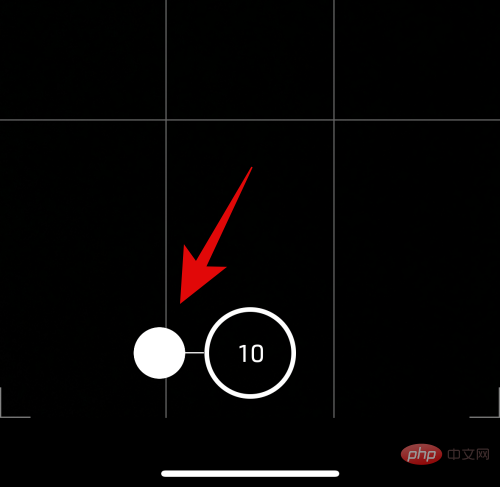
同样,向右滑动快门按钮以从照片模式本身 捕获视频。
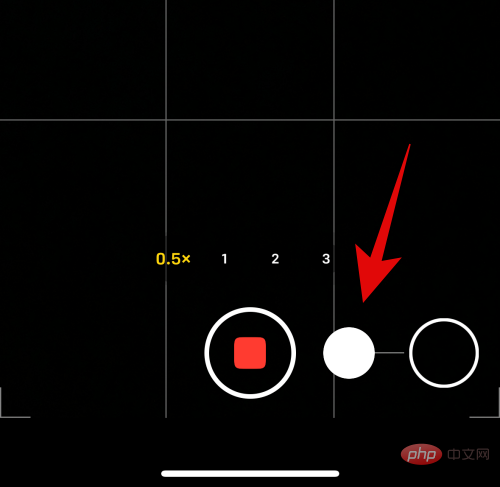
这就是您可以在 iPhone 相机应用程序中使用快门按钮手势的方式。
4.如何保留您常用的相机设置
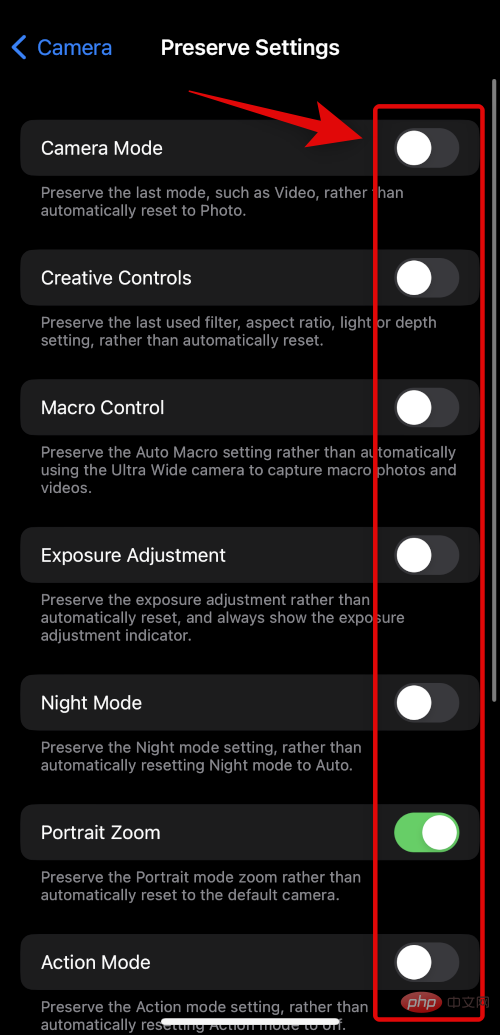
如上所述,您可以选择保留相机设置。这是为即将到来的拍摄和您知道需要拍照的时间做准备的好方法。根据您的设置,您可以使用保留设置来使相机应用程序为快速移动拍摄、弱光条件或 ProRes 视频捕捉做好准备。例如,如果您要去赛道,您可以拨入您的曝光和快门速度设置,并保留它们为赛事做准备。然后,您可以在需要时简单地拍摄照片,而无需摆弄 iPhone 的相机设置。
5.如何拍摄长曝光照片
长时间曝光可以帮助您在极弱的光线下拍摄照片。它们还允许您在光污染最小的区域尝试天文摄影。您只需将相机的快门速度调整到最高值,然后单击您的照片,即可进行长时间曝光拍摄。这里的问题是快门速度控制相机传感器的快门将打开多长时间,以便光线可以通过并通过它。如果快门打开的时间过长,例如长时间曝光拍摄,任何轻微的改进都会导致模糊。
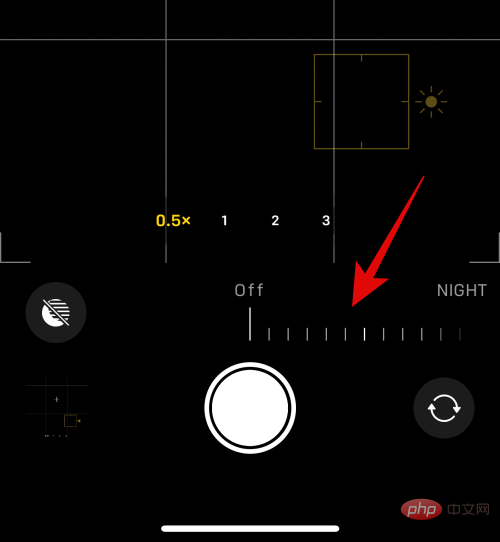
因此,建议您在拍摄长曝光照片时保持相机非常静止。但危险并不止于此;按下快门按钮可能是最轻微的动作,足以毁掉你的长时间曝光拍摄。在这种情况下,我们建议使用三脚架,然后使用耳机触发快门(我们将在下面的提示和技巧部分详细讨论)。但是,如果您手边没有三脚架,您可以使用 iPhone 相机应用程序上的定时器功能来延迟拍摄,这样当您的手机在按下快门按钮时移动时,定时器延迟将有助于抵消这种移动。
以下相机模式允许您手动调整快门速度,以便您可以在 iPhone 14 Pro 和 Pro Max 上进行长时间曝光拍摄。
- 照片模式
- 人像模式
您可能已经注意到,这些模式可能无法满足所有需求,特别是如果您还希望手动控制 ISO。因此,在这种情况下,第三方解决方案可以为您提供更好的帮助。您可以在下面的提示和技巧部分中找到有关它们的更多信息。
第 2 部分:iPhone 14 Pro 相机的 11 条提示
这里有一些提示和技巧,可帮助您充分利用 iPhone 14 Pro 和 Pro Max 的 48 MP 摄像头。
1.使用网格
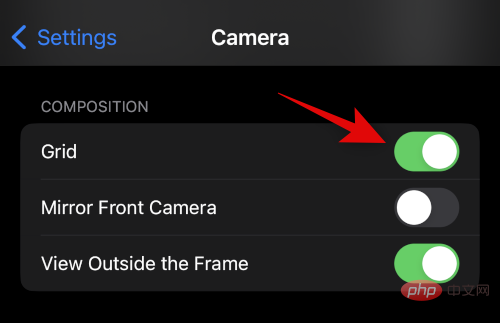
如果您以前从未使用过合成网格,它是一个很棒的工具。它可以帮助您将拍摄的照片与地面平行,确保您的拍摄对象在画面中,甚至可以了解当前画面中负空间之间的关系。我强烈建议您在拍摄图像时尝试使用网格,以确保您不必花费额外的时间来编辑图像。
也称为三分法,这个想法是将您的主题/兴趣点放在网格中的一个横截面中。这是因为人眼自然会被画面中的这些点所吸引,遵循此规则可以帮助您更好地构图。毋庸置疑,网格可以为您提供帮助,而规则是用来打破的。根据您当前的主题,您可以选择以不同的方式构图。网格还可以帮助您将框架与框架中更直的元素对齐,以获得更稳定的图像。您可以将网格与路灯、地平线、背景中的建筑物或其他元素对齐,以在使用三分法则的同时拉直您的镜头。
2.让内置关卡帮你
将相机直接向下或向上指向时,您将在相机预览的中心获得一个小型调平工具,以帮助调整您的镜头。在尝试拍摄微距照片或尝试拍摄天空时,这是一个巨大的帮助。内置级别有助于确保您的镜头与地面平行,这有助于避免图像中的透视失真。
当您的 iPhone 检测到它被指向下方或上方时,内置级别会自动激活。因此,在使用 iPhone 14 Pro 或 Pro Max 时,只需注意水平仪出现并将两个十字对齐在一起即可拍摄完美的水平仪照片。
3.手动调整曝光时使用测光表
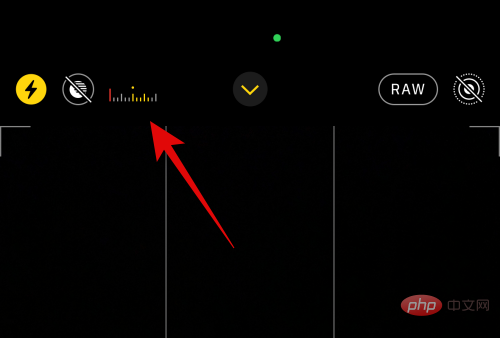
你喜欢手动调整曝光吗?那么测光表可以为您提供极大的帮助。测光表会查看当前构图中的白点,从而相应地调整测光表。然后,您可以参考此仪表为您当前的构图找到完美的曝光,并根据您的手动偏好进行相应的调整。要查看测光表,只需开始手动调整曝光,您应该可以在屏幕左上角查看测光表。如果测光表在您调整曝光时向左移动,则表示您的照片曝光不足,如果它向右移动,则表示您的照片曝光过度。
4.在弱光条件下使用真色调闪光灯
如果您已经涉足摄影一段时间,那么您可能知道大多数摄影师不会使用 Flash,除非绝对必要。但 iPhone 14 Pro 和 Pro Max 闪光灯略有不同,因为它配备了新一代的真色调闪光灯,带有九个不同的 LED,可帮助您在弱光条件下捕捉精彩瞬间。就像您的 iPhone 显示屏一样,真色调闪光灯会根据当前的照明条件调整其温暖度。这有助于确保您无需在后期制作中调整颜色以校正画面中的肤色和其他白点。因此,在必要时不要避免使用 Flash。
5. 请记住,您可以从锁定屏幕访问相机
有时您可能需要在 iPhone 上快速捕捉精彩瞬间。它可能是您需要捕捉的自发事件、有趣的时刻或突然的场景。您始终可以直接从锁定屏幕访问您的相机。有趣的是,您也无需点击并按住锁屏相机图标。只需在锁定屏幕上向左滑动即可访问 iPhone 上的 iPhone 摄像头。然后,您可以根据自己的喜好使用我们上面讨论的手势快速拍摄连拍照片或视频。
6.如有疑问,请使用人像模式
人像模式已经走过了漫长的道路,它特别利用了 iPhone 14 Pro 和 Pro Max 上新的 48MP 传感器。每当您对取景、背景或其他阻碍您拍摄完美照片的元素感到困惑时,您都可以使用人像模式。以下人像选项将特别帮助您摆脱背景并在 iPhone 14 Pro 和 Pro Max 上拍摄美观的照片。
- 高调光单声道
- 舞台灯单声道
- 舞台灯
这些模式将完全摆脱背景,因此当您有疑问时,请随时依赖 iPhone 14 Pro 和 Pro Max 上的人像模式。
7.根据需要自定义摄影风格
摄影风格是捕捉美学外观的绝佳方式,无需在相机应用程序中调整设置。此外,摄影风格在拍摄图像时将暖色调和色调设置应用于您的图像,无需在后期制作中进行调整。但这并不意味着您受限于您可用的五种摄影风格所设定的值。
您仍然可以手动调整您的摄影风格应用的暖色调和色调,以根据您当前的照明条件微调图像的颜色。您可以在“相机”应用程序中选择“摄影风格”时这样做。这是在 iPhone 14 Pro 和 Pro Max 上执行此操作的方法。
打开相机应用程序并选择您喜欢的相机模式。我们将在此示例中使用 PHOTO。

现在向上滑动并点击 摄影风格图标。
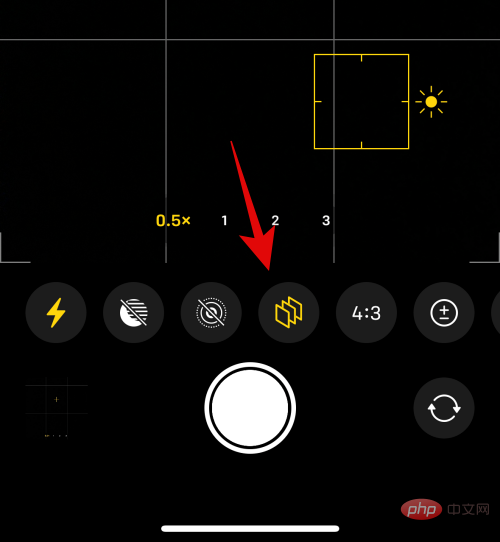
滑动并选择您喜欢的摄影风格,然后 根据您想要调整的内容 点击色调或暖色。
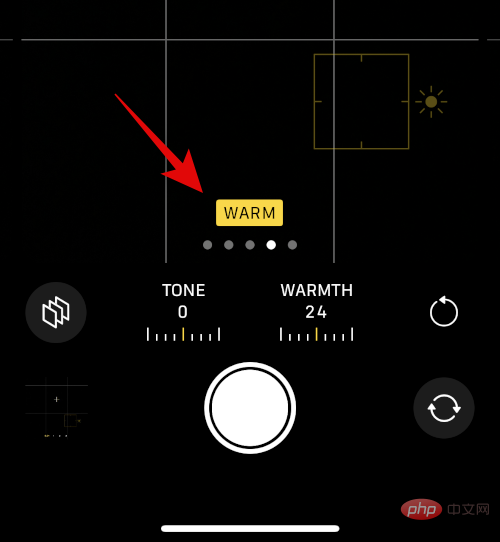
使用滑块调整您选择的值。
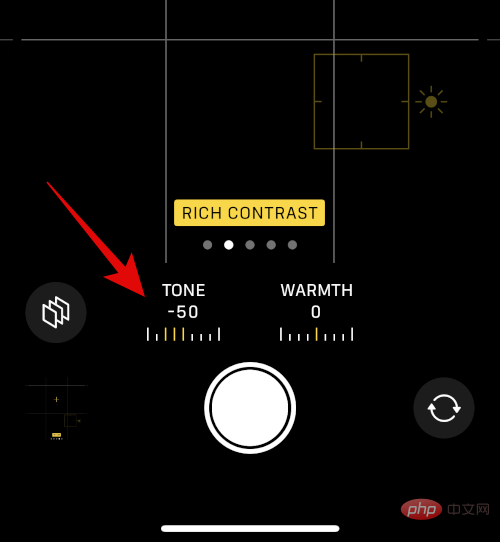
这就是您可以在 iPhone 上自定义摄影风格的方式。
8. 三脚架是你夜间摄影的好朋友
正如长时间曝光所讨论的那样,在尝试夜间摄影或天文摄影时,三脚架有很长的路要走。它们有助于保持您的 iPhone 稳定,以确保更长的快门速度可以在您的 iPhone 上拍摄稳定的照片。三脚架还可以帮助您为社交媒体平台制作自拍视频,甚至可以帮助您与亲人一起捕捉免提时刻。因此,如果您喜欢在夜间捕捉天空或风景,那么使用三脚架将帮助您极大地改善相机的拍摄效果。
9. 使用 ProRAW 和 ProRes 获得最高质量
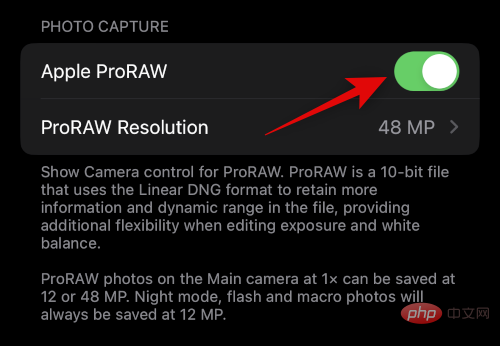
ProRAW 和 ProRes 允许您在捕捉图像和视频时利用 10 位色深和最大 48MP 分辨率。尽管它有其局限性,但如果您想制作像短片或 YouTube 视频这样的专业作品,那么 ProRAW 和 ProRes 可以在后期制作过程中为您提供极大的帮助。
您可以应用 LUT 并将您的素材或图像颜色分级到专业水平。您可以在充分利用 iPhone 14 Pro 和 Pro Max 上的 48MP 传感器的同时,以更大的动态余量调整白平衡和曝光。
请记住,ProRAW 和 ProRes 文件的大小非常大,如果您有 128GB 型号,则在录制 ProRes 素材时将被限制为 1080p 30 FPS。但是,如果您拥有容量更大的 iPhone 14 Pro 或 Pro Max,则可以以 4K 30 FPS 录制 ProRes。
10. 熟悉 HDR 及其缺点
HDR 图像和视频在高对比度情况下提供出色的色深,让您在恶劣的照明条件下拍摄出完美的照片和视频。虽然是一项很棒的功能,但 HDR 在您的 iPhone 上也有其局限性。
首先,您的 iPhone 在不同的曝光设置下拍摄多张图像,然后将它们混合在一起以创建 HDR 图像。虽然这种技术提供了很好的细节和色彩深度,但它可能会在捕捉运动中的主体时通过引入模糊而导致问题。但是,在某些情况下,您可以利用它来捕捉具有某种形式的运动模糊的对象。
此外,在捕获视频时,尽管您在“设置”应用中设置了格式,但您仍受限于高效格式。但是,图像将照常以最兼容的格式捕获。因此,我们建议您在 HDR 中捕获图像和视频时牢记这一点,因为在某些情况下,结果可能不是您所期望的。
11. 有线耳机:你的第二个快门按钮
自从 Apple 逐步淘汰耳机插孔以来,有线耳机似乎已成为过去,但如果你有一副闪电耳机,那么你的相机基本上就拥有了一个遥控快门。有线耳机允许您使用提高音量按钮或降低音量按钮来触发相机上的快门按钮。
这样,您可以使用此遥控快门从远处拍摄自拍照,无需三脚架即可拍摄长时间曝光而无需触摸您的 iPhone,等等。因此,如果您需要 iPhone 相机的遥控快门按钮,那么购买一副有线耳机是您的下一个最佳选择。
以上是iPhone 14 Pro 相机:入门和 11 个基本技巧要知道的详细内容。更多信息请关注PHP中文网其他相关文章!

热AI工具

Undresser.AI Undress
人工智能驱动的应用程序,用于创建逼真的裸体照片

AI Clothes Remover
用于从照片中去除衣服的在线人工智能工具。

Undress AI Tool
免费脱衣服图片

Clothoff.io
AI脱衣机

AI Hentai Generator
免费生成ai无尽的。

热门文章

热工具

记事本++7.3.1
好用且免费的代码编辑器

SublimeText3汉化版
中文版,非常好用

禅工作室 13.0.1
功能强大的PHP集成开发环境

Dreamweaver CS6
视觉化网页开发工具

SublimeText3 Mac版
神级代码编辑软件(SublimeText3)
 iPhone 16 Pro 和 iPhone 16 Pro Max 正式发布,配备新相机、A18 Pro SoC 和更大的屏幕
Sep 10, 2024 am 06:50 AM
iPhone 16 Pro 和 iPhone 16 Pro Max 正式发布,配备新相机、A18 Pro SoC 和更大的屏幕
Sep 10, 2024 am 06:50 AM
苹果终于揭开了其新款高端 iPhone 机型的面纱。与上一代产品相比,iPhone 16 Pro 和 iPhone 16 Pro Max 现在配备了更大的屏幕(Pro 为 6.3 英寸,Pro Max 为 6.9 英寸)。他们获得了增强版 Apple A1
 iOS 18 RC 中发现 iPhone 部件激活锁——可能是苹果对以用户保护为幌子销售维修权的最新打击
Sep 14, 2024 am 06:29 AM
iOS 18 RC 中发现 iPhone 部件激活锁——可能是苹果对以用户保护为幌子销售维修权的最新打击
Sep 14, 2024 am 06:29 AM
今年早些时候,苹果宣布将把激活锁功能扩展到 iPhone 组件。这有效地将各个 iPhone 组件(例如电池、显示屏、FaceID 组件和相机硬件)链接到 iCloud 帐户,
 iPhone parts Activation Lock may be Apple\'s latest blow to right to repair sold under the guise of user protection
Sep 13, 2024 pm 06:17 PM
iPhone parts Activation Lock may be Apple\'s latest blow to right to repair sold under the guise of user protection
Sep 13, 2024 pm 06:17 PM
Earlier this year, Apple announced that it would be expanding its Activation Lock feature to iPhone components. This effectively links individual iPhone components, like the battery, display, FaceID assembly, and camera hardware to an iCloud account,
 Gate.io交易平台官方App下载安装地址
Feb 13, 2025 pm 07:33 PM
Gate.io交易平台官方App下载安装地址
Feb 13, 2025 pm 07:33 PM
本文详细介绍了在 Gate.io 官网注册并下载最新 App 的步骤。首先介绍了注册流程,包括填写注册信息、验证邮箱/手机号码,以及完成注册。其次讲解了下载 iOS 设备和 Android 设备上 Gate.io App 的方法。最后强调了安全提示,如验证官网真实性、启用两步验证以及警惕钓鱼风险,以确保用户账户和资产安全。
 LCD iPhone成为历史!苹果将彻底抛弃:一个时代终结
Sep 03, 2024 pm 09:38 PM
LCD iPhone成为历史!苹果将彻底抛弃:一个时代终结
Sep 03, 2024 pm 09:38 PM
据媒体援引消息人士报道,苹果将完全放弃在iPhone中使用LCD(液晶显示屏)屏幕,明年及以后销售的所有iPhone都将使用OLED(有机发光二极管)显示屏。苹果于2017年在iPhoneX上首次使用了OLED显示屏,自那以来,苹果在中高端机型中普及了OLED显示屏,但iPhoneSE系列仍在使用LCD屏幕。然而,LCD屏幕的iPhone即将成为历史,知情人士称,苹果已开始向京东方和LG订购用于新一代iPhoneSE的OLED显示屏。三星目前占据了iPhoneOLED显示屏市场约一半的份额,LG
 安币app官方下载v2.96.2最新版安装 安币官方安卓版
Mar 04, 2025 pm 01:06 PM
安币app官方下载v2.96.2最新版安装 安币官方安卓版
Mar 04, 2025 pm 01:06 PM
币安App官方安装步骤:安卓需访官网找下载链接,选安卓版下载安装;iOS在App Store搜“Binance”下载。均要从官方渠道,留意协议。
 欧易ios版安装包下载链接
Feb 21, 2025 pm 07:42 PM
欧易ios版安装包下载链接
Feb 21, 2025 pm 07:42 PM
欧易是一款全球领先的加密货币交易所,其官方 iOS 应用程序可为用户提供便捷安全的数字资产管理体验。用户可以通过本文提供的下载链接免费下载欧易 iOS 版安装包,享受以下主要功能:便捷的交易平台:用户可以在欧易 iOS 应用程序上轻松买卖数百种加密货币,包括比特币、以太坊和 Dogecoin。安全可靠的存储:欧易采用先进的安全技术,为用户提供安全可靠的数字资产存储。2FA、生物识别认证等安全措施确保用户资产不受侵害。实时市场数据:欧易 iOS 应用程序提供实时的市场数据和图表,让用户随时掌握加密
 Multiple iPhone 16 Pro users report touchscreen freezing issues, possibly linked to palm rejection sensitivity
Sep 23, 2024 pm 06:18 PM
Multiple iPhone 16 Pro users report touchscreen freezing issues, possibly linked to palm rejection sensitivity
Sep 23, 2024 pm 06:18 PM
If you've already gotten your hands on a device from the Apple's iPhone 16 lineup — more specifically, the 16 Pro/Pro Max — chances are you've recently faced some kind of issue with the touchscreen. The silver lining is that you're not alone—reports





